Page 1
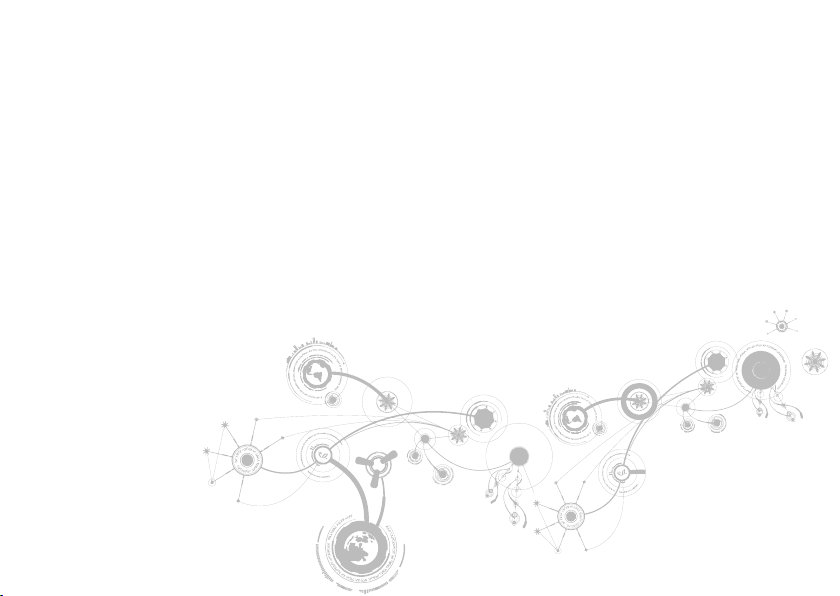
ALIENWARE
®
M11x MOBİL KILAVUZ
Page 2
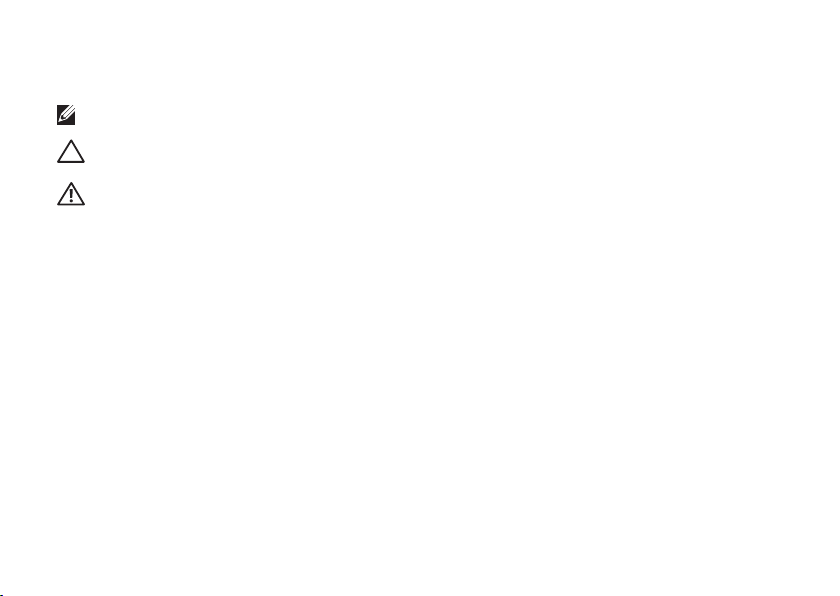
Notlar, Önlemler ve Uyarılar
NOT: NOT, bilgisayarınızın performansını artırmanıza yardımcı olan önemli bilgileri gösterir.
DİKKAT: DİKKAT ifadesi donanımınıza gelecek olası hasarı veya veri kaybını gösterir ve sorunu
nasıl önleyeceğinizi açıklar.
UYARI: UYARI ifadesi maddi hasar, şahsi zarar ve ölüm olasılığını gösterir.
Buradaki içerik, önceden haber verilmeksizin değiştirilebilir.
© 2009-2010 Dell Inc. Tüm hakları saklıdır.
Dell Inc. kuruluşunun yazılı izni olmaksızın bu materyallerin herhangi bir şekilde çoğaltılması kesinlikle yasaktır.
Bu el kitabında kullanılan ticari markalar: Alienware, AlienFX, ve AlienHead logosu, Alienware Corporation
kurumuna ait ticari marka veya tescilli ticari markadır; Dell Dell Inc. kurumunun ticari markasıdır; Microsoft ve
Windows, Microsoft Corporation kurumunun Amerikadaki ve/veya diğer ülkelerdeki ticari markaları veya tescilli
ticari markalarıdır; Intel, Pentium, ve SpeedStep, tescilli ticari markalardır ve Core, Amerika ve diğer ülkelerdeki
Intel Corporation ticari markasıdır; Bluetooth Bluetooth SIG, Inc. kurumuna ait tescilli ticari markadır; Computrace
ve Absolute Absolute Software Corporation tescilli ticari markasıdır.
Bu kılavuzda adı geçen diğer ticari markalar ve ticari adlar o marka ve adların sahiplerine veya onların ürünlerine
referans olarak kullanılmıştır. Dell Inc., kendi ticari markaları ve ticari unvanları dışında bunlar üzerinde herhangi
bir mülkiyet iddia etmemektedir.
Model: P06T Tür: P06T001/P06T002 P/N: 01T5T Rev. A01 Ocak 2010
Page 3

İÇERIK
BÖLÜM 1: DİZÜSTÜ BİLGİSAYARINIZI KURMA................................ 9
Dizüstü Bilgisayarınızı Kurmadan Önce ................................ 10
AC Adaptörünü Bağlama ............................................12
Güç Düğmesine Basın .............................................. 13
Ağ Kablosunu Bağlayın (İsteğe Bağlı) ..................................14
Microsoft Windows’u Kurun........................................... 15
Internet’e Bağlanın (İsteğe bağlı) ...................................... 16
BÖLÜM 2: DİZÜSTÜ BİLGİSAYARINIZI TANIMA............................... 19
Soldan Görünüm Özellikleri ..........................................20
Sağdan Görünüm Özellikleri .......................................... 23
Arkadan Görünüm Özellikleri ......................................... 24
Ekran Özellikleri ................................................... 26
Bilgisayar Tabanı ve Klavye Özellikleri .................................. 28
Güç Düğmesi .....................................................30
İşlev Tuşları....................................................... 32
3
Page 4

İÇERIK
BÖLÜM 3: DİZÜSTÜ BİLGİSAYARINIZI KULLANMA ........................... 35
Alienware Komut Merkezi ............................................36
Çıkarılabilir Ortam ve Kart Kullanma.................................... 39
Kablosuz Denetimini Kullanma ........................................40
Pil Paketi ......................................................... 40
Güç Yönetimi...................................................... 41
BIOS’u Yapılandırma................................................ 43
BÖLÜM 4: BİLEŞENLERİN KURULUMU VE DEĞİŞİMİ ......................... 57
Başlamadan Önce ................................................. 58
Pil Paketini Değiştirme .............................................. 62
Bellek Yükseltme veya Değiştirme .....................................65
Sabit Sürücü Montajını Güncelleme veya Değiştirme....................... 67
BÖLÜM 5: SORUN GİDERME .............................................71
Temel İpuçları .....................................................72
Yedekleme ve Genel Bakım .......................................... 73
Yazılım Tanı Araçları ............................................... 75
Sık Karşılaşılan Soruların Yanıtları ..................................... 78
4
Page 5
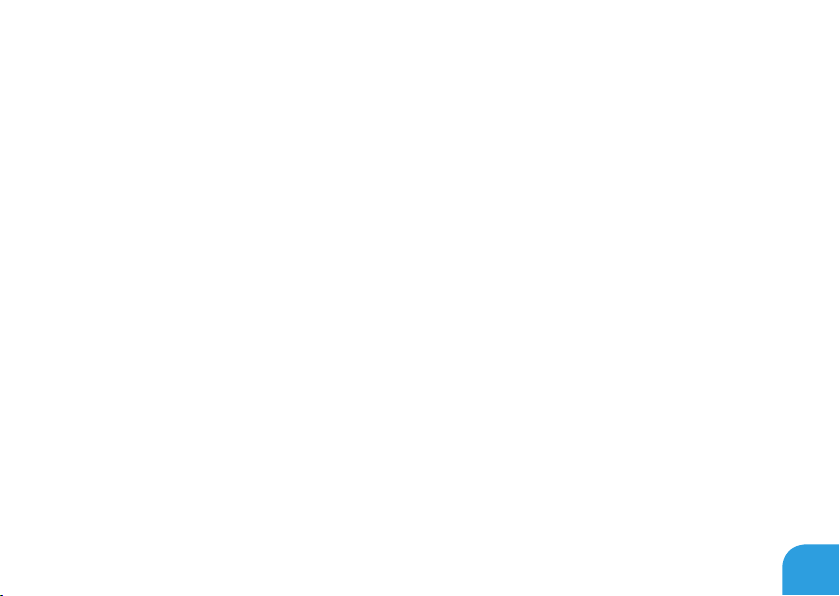
İÇERIK
BÖLÜM 6: SİSTEM KURTARMA ...........................................85
Kurtarma Seçenekleri . . . . . . . . . . . . . . . . . . . . . . . . . . . . . . . . . . . . . . . . . . . . . . . 86
Dell DataSafe Yerel Yedekleme ....................................... 87
BÖLÜM 7: TEMEL ÖZELLİKLER ...........................................91
EK.................................................................... 97
GENEL VE ELEKTRİKLE İLGİLİ GÜVENLİK TEDBİRLERİ .................. 98
ALIENWARE’E BAŞVURMA ........................................ 101
5
Page 6
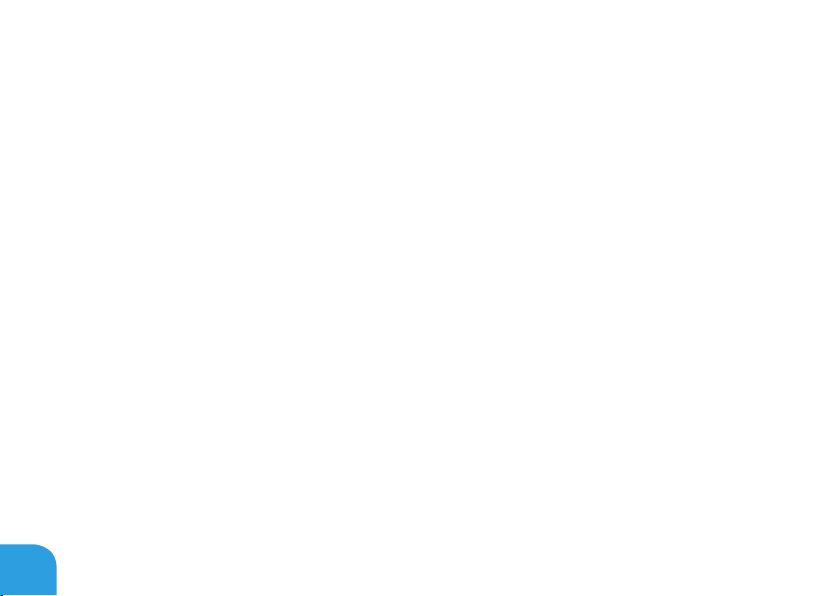
6
Page 7
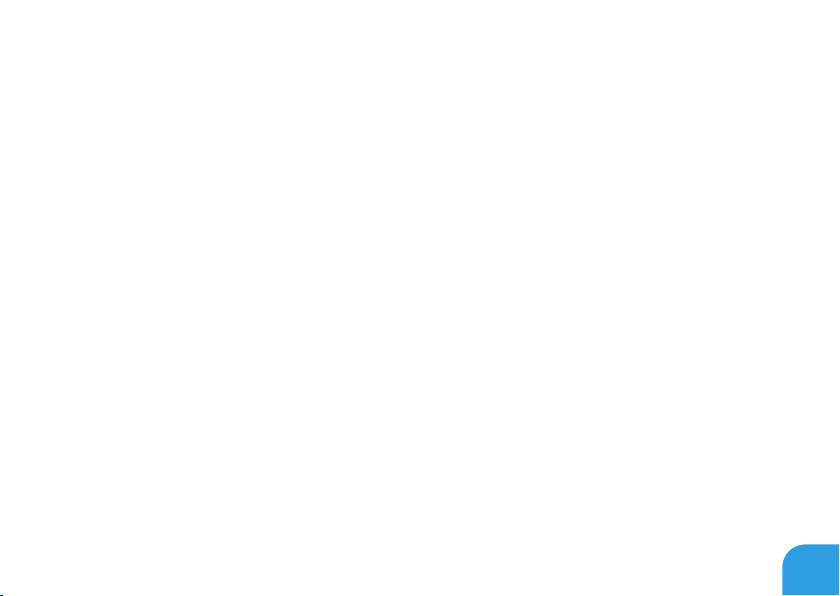
Değerli Alienware Müşterisi,
Alienware ailesine hoş geldiniz. Gittikçe artan sayıdaki bilgili, yüksek performanslı
kullanıcılarımız arasına katılmanızdan heyecan duyuyoruz.
Makinenizi meydana getiren Alienware teknisyenleri, yüksek performansınızın en iyi hale
getirilmiş olmasını ve en yüksek potansiyelinde çalışmasını sağladı. Makinelerimizi sarsılmaz,
tek bir amaçla üretiyoruz: Kendi Malınmış Gibi Üret. Yeni makineniz oldukça yüksek
standartlarımıza ulaşana hatta bu standartları geçene dek, teknisyenlerimiz dinlenmeden
çalışacaklar!
En yüksek seviyedeki performansı yaşadığınızdan emin olak için makinelerimizi her alanda
test ettik. Standart çalışma öncesi ısındırma sürecinin yanı sıra sisteminiz, sentetik performans
sınamaları gibi gerçek hayattan gereçlerle değerlendirildi.
Yeni yüksek performans ile olan deneyiminizi bizimle paylaşmanızı istiyoruz, dolayısıyla soru
veya sorunlarınız için Alienware’e e-posta göndermekten veya telefon açmaktan çekinmeyin.
Tüm çalışanlar olarak yeni teknolojiye olan heyecanınızı paylaşıyor ve Alienware olarak yeni
ürününüzü en az bizim yaratmaktan duyduğumuz kadar zevkle kullanmanızı diliyoruz.
Saygılarımızla,
Alienware Ekibi
7
Page 8

8
Page 9
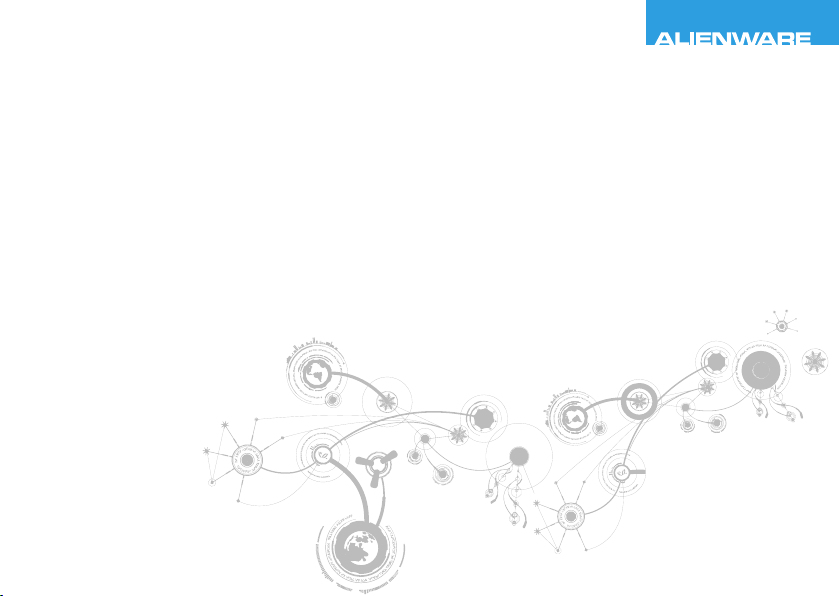
CHAPTER 1: SETTING UP YOUR LAPTOP
BÖLÜM 1: DİZÜSTÜ
BİLGİSAYARINIZI KURMA
Page 10
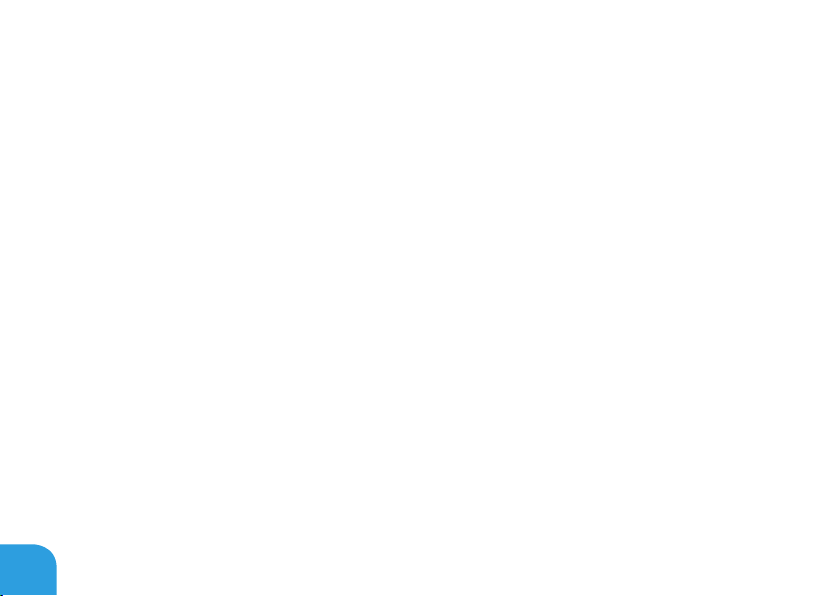
BÖLÜM 1: DİZÜSTÜ BİLGİSAYARINIZI KURMA
Dizüstü Bilgisayarınızı Kurmadan Önce
Yeni bir Alienware® M11x satın aldınız, tebrikler!
Yeni dizüstü bilgisayarınızı bağlamadan önce tüm güvenlik ve kurulum yönergelerini okuyun.
Size gönderilen kutuyu açıp tüm parçaları çıkararak başlayın.
Dizüstü bilgisayarınızı veya bileşenlerini kurmadan önce, sipariş ettiğiniz tüm öğelerin elinize
ulaştığından emin olmak için faturayı inceleyin ve nakliye sırasında meydana gelmiş olabilecek
hasara karşı tüm öğeleri kontrol etmeyi unutmayın. Varsa, eksik bileşenleri veya zarar görmüş
öğeleri, siparişiniz elinize ulaştıktan sonraki 5 gün içinde müşteri hizmetlerine bildirin. Sipariş
elinize ulaştıktan sonra 5 gün içinde bildirilmeyen eksik veya zarar görmüş parçalar için
sorumluluk kabul edilmez. Kontrol edilecek parçalardan bazıları şunlardır:
Dizüstü bilgisayar, AC adaptör ve güç kablosu•
Dizüstü bilgisayarın altında bulunan Microsoft CD anahtarı•
Monitör ve güç kablosu, video kablosu (sipariş edilmişse)•
Klavye (sipariş edilmişse)•
Fare (sipariş edilmişse)•
Multimedya hoparlörleri ve sub-woofer (sipariş edilmişse)•
Oyun çubuğu denetleyicileri (sipariş edilmişse)•
Ayrıca çevre birim aygıtlarının kablolarını dizüstü bilgisayarına takmak için düz veya yıldız
tornavidaya ihtiyacınız olabilir.
10
Page 11
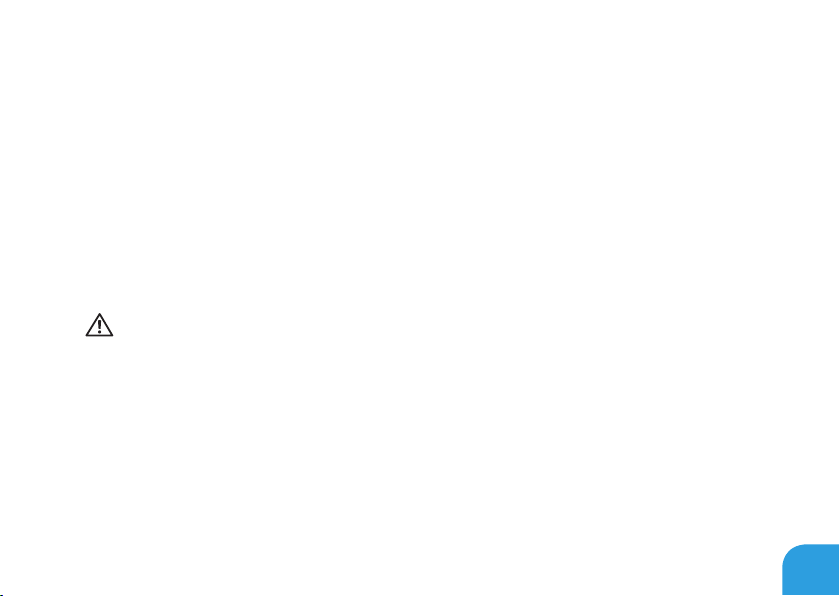
BÖLÜM 1: DİZÜSTÜ BİLGİSAYARINIZI KURMA
Ürün Belgeleri ve Ortamları
Alienware® dizüstü bilgisayarınızla birlikte gelen belgeler yeni dizüstü bilgisayarınızın
özelliklerini incelerken aklınıza gelebilecek pek çok soruya yanıt sağlamak için tasarlanmıştır.
Belgelere, gelecekte ortaya çıkabilecek sorulara yanıt bulmak üzere teknik bilgi veya genel
kullanım için ya da yanıt ve çözüm bulmanıza yardımcı olması için bakabilirsiniz. Belgelerin
bazı yerlerinde dizüstü bilgisayarınızla birlikte verilen ortama başvuru yapılır ve belirli görevleri
yapmak için bu ortam gerekebilir. Her zamanki gibi, teknik destek ekibimiz de size yardımcı
olmaya hazırdır.
Dizüstü Bilgisayarınızı Yerleştirme
UYARI: Dizüstü bilgisayarını radyatör veya ısıtma kaynaklarının yakınına veya
üzerine koymayın. Dizüstü bilgisayarınız bir dolap içine konacaksa, yeterli düzeyde
havalandırmanın sağlandığından emin olun. Dizüstü bilgisayarını nemli bir
ortama veya yağmur ya da suya maruz kalabileceği ortamlara koymayın. Dizüstü
bilgisayarınızın üzerine ve içine herhangi bir şekilde sıvı dökmemeye dikkat edin.
Bilgisayarınızı yerleştirirken şunlara dikkat edin:
Düz ve sabit bir yüzeye konmalıdır. •
Güç kablosu ve diğer kablolar dizüstü bilgisayarı ile duvar veya başka herhangi bir •
nesne arasında sıkışmamalıdır.
11
Page 12
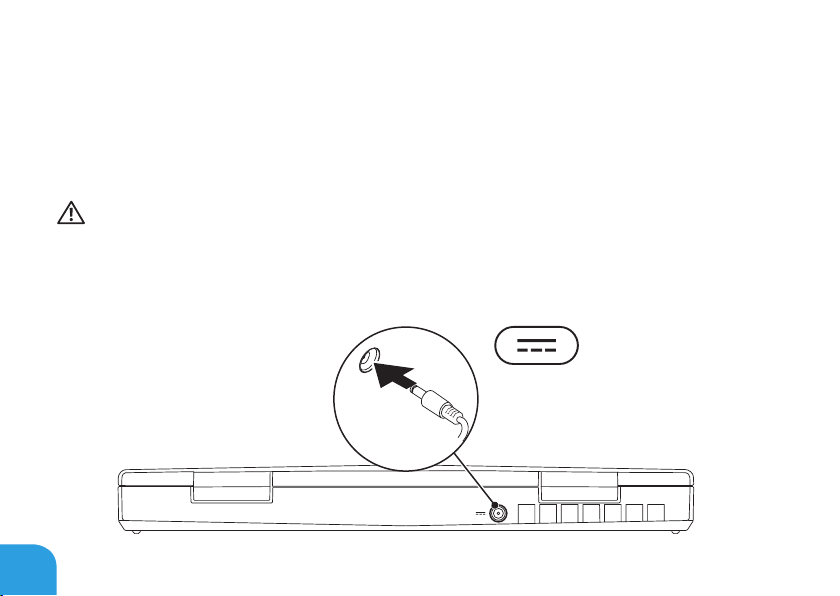
BÖLÜM 1: DİZÜSTÜ BİLGİSAYARINIZI KURMA
Dizüstü bilgisayarınızın önünden, arkasından veya altından hava akışını engelleyecek •
herhangi bir şey olmamalıdır.
Dizüstü bilgisayarınızı koyduğunuz yer optik sürücülere ve diğer harici depolama •
sürücülerine kolayca erişebileceğiniz kadar geniş olmalıdır.
AC Adaptörünü Bağlama
UYARI: AC Adaptörü dünyanın her yerindeki elektrik prizleri ile çalışır. Bununla
birlikte, güç konektörleri ve çoklu prizler ülkeden ülkeye değişiklik gösterir.
Uyumsuz bir kablonun kullanılması veya kablonun çoklu bir prize veya elektrik
prizine yanlış bir biçimde takılması yangına veya ekipmanın hasar görmesine yol
açabilir.
12
Page 13
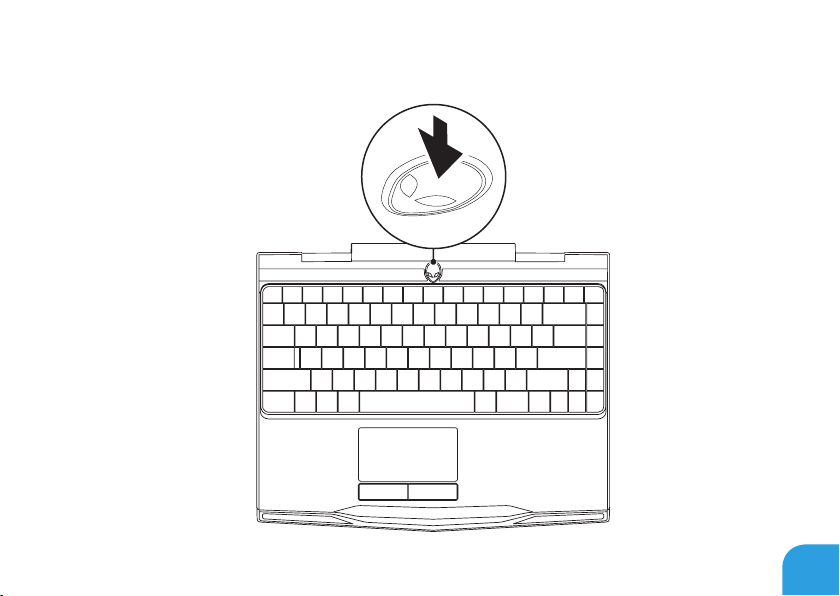
Güç Düğmesine Basın
BÖLÜM 1: DİZÜSTÜ BİLGİSAYARINIZI KURMA
13
Page 14

BÖLÜM 1: DİZÜSTÜ BİLGİSAYARINIZI KURMA
Ağ Kablosunu Bağlayın (İsteğe Bağlı)
14
Page 15
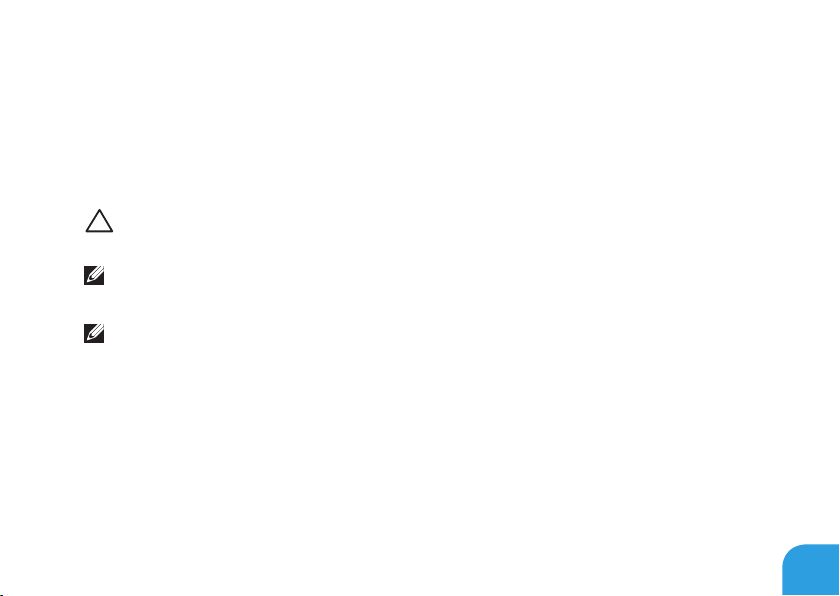
BÖLÜM 1: DİZÜSTÜ BİLGİSAYARINIZI KURMA
Microsoft Windows’u Kurun
Bilgisayarınız, Microsoft® Windows® işletim sistemi ile önceden tanımlanmıştır. Windows
sistemini ilk kez kurmak için ekrandaki talimatları izleyin. Bu adımlar zorunludur ve bunların
tamamlanması vakit alabilir. Windows kurulum ekranları sizi, lisans anlaşmalarını kabul etme,
tercihleri ayarlama ve Internet bağlantısı kurma gibi bir takım adımlardan geçirir.
DİKKAT: İşletim sisteminin kurulum işlemini durdurmayın. Bu işlemi durdurmak
bilgisayarınızı işlevsiz bırakabilir ve işletim sistemini yeniden kurmanız gerekir.
NOT: En iyi bilgisayar performansı için en yeni BIOS ve sürücüleri support.dell.com
adresinden indirip yüklemeniz önerilir.
NOT: İşletim sistemi ve özellikleri ile ilgili daha fazla bilgi için bkz.
support.dell.com/MyNewDell.
15
Page 16
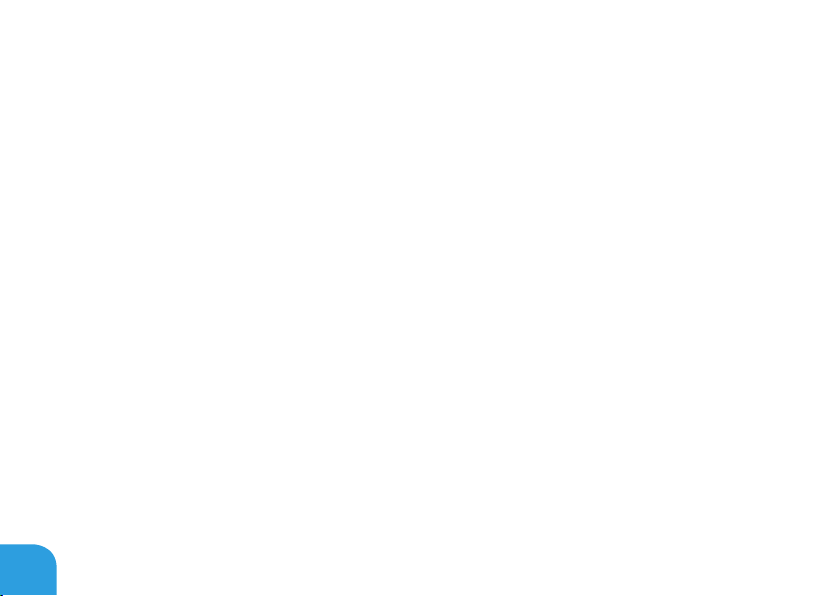
BÖLÜM 1: DİZÜSTÜ BİLGİSAYARINIZI KURMA
Internet’e Bağlanın (İsteğe bağlı)
Kablolu Bağlantı Kurma
Çevirmeli bağlantı kullanıyorsanız, Internet bağlantınızı kurmadan önce telefon hattını •
isteğe bağlı harici USB modeme ve telefonun duvar jakına takın.
DSL veya kablo/uydu modem bağlantısı kullanıyorsanız, ayarlama talimatları için ISS •
veya cep telefonu servisiniz ile bağlantı kurun.
Kablolu Internet bağlantınızın kurulumunu tamamlamak için “Internet Bağlantınızı Kurma”
bölümünde yer alan talimatları izleyin, sayfa 18.
16
Page 17
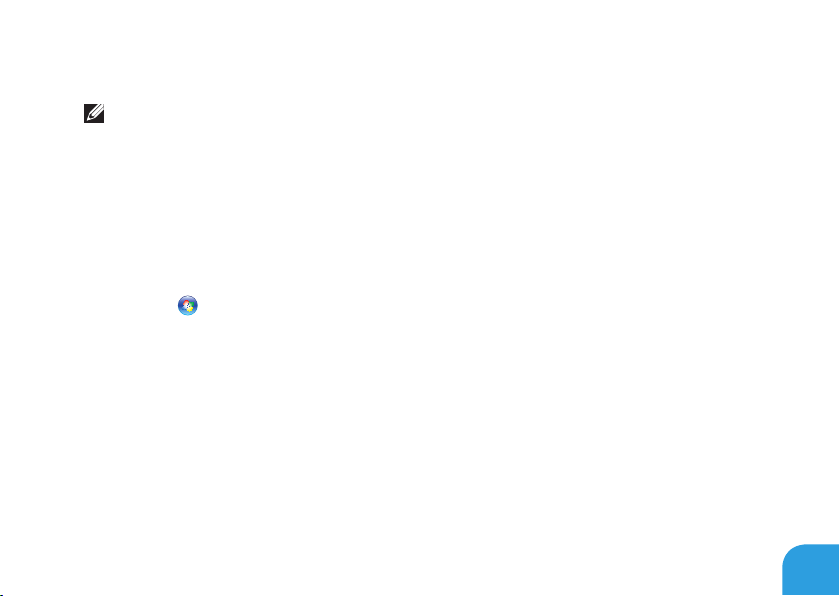
BÖLÜM 1: DİZÜSTÜ BİLGİSAYARINIZI KURMA
Kablosuz Bağlantı Kurma
NOT: Kablosuz yönlendiricinizi kurmak için yönlendiricinizle birlikte gönderilen belgelere
bakın.
Kablosuz Internet bağlantınızı kullanmadan önce kablosuz yönlendiricinize bağlamanız
gerekir.
Kablosuz yönlendirici bağlantınızı kurmak için:
Bilgisayarınızda kablosuz özelliğinin etkinleştirildiğinden emin olun.1.
Herhangi bir açık dosyayı/dosyaları kaydedin ve herhangi bir açık programdan çıkın.2.
Başlat3. → Denetim Masası seçeneğini tıklatın.
Arama kutusuna 4. ağ yazın, ardından Ağ ve Paylaşım Merkezi→ Ağa bağlan
seçeneğini tıklatın.
Kurulumu tamamlamak için ekrandaki talimatları izleyin.5.
17
Page 18

BÖLÜM 1: DİZÜSTÜ BİLGİSAYARINIZI KURMA
Internet Bağlantınızı Ayarlama
ISS’ler ve ISS servisleri ülkeye göre farklılık gösterir. Ülkenizde kullanılabilen servisleri
öğrenmek için ISS’nize başvurun.
Internet’e bağlanamıyorsanız ancak geçmişte başarıyla bağlanmışsanız, Internet Servis
Sağlayıcınızın (ISP) servisinde bir kesinti olabilir. Servis durumunu kontrol etmek için ISS’nizle
bağlantı kurun veya daha sonra tekrar bağlanmayı deneyin.
ISS bilginizi hazırda bulundurun. Bir ISS’niz yoksa, Internet’e Bağlan sihirbazı bir ISS
edinmenize yardım edebilir.
Herhangi bir açık dosyayı/dosyaları kaydedin ve herhangi bir açık programdan çıkın.1.
Başlat2. → Denetim Masası seçeneğini tıklatın.
Arama kutusuna 3. Ağ, yazın, ardından Ağ ve Paylaşım Merkezi→ Yeni bağlantı veya
Ağ oluştur→ Internet’e Bağlan seçeneğini tıklatın.
Internet’e Bağlan penceresi açılır.
NOT: Hangi tür bağlantıyı seçeceğinizi bilmiyorsanız, Seçmeme yardımcı ol seçeneğini
tıklatın veya ISS’nizle bağlantı kurun.
Kurulumu tamamlamak için ekrandaki yönergeleri takip edin ve ISS’niz tarafından 4.
sağlanan kurulum bilgilerini kullanın.
18
Page 19
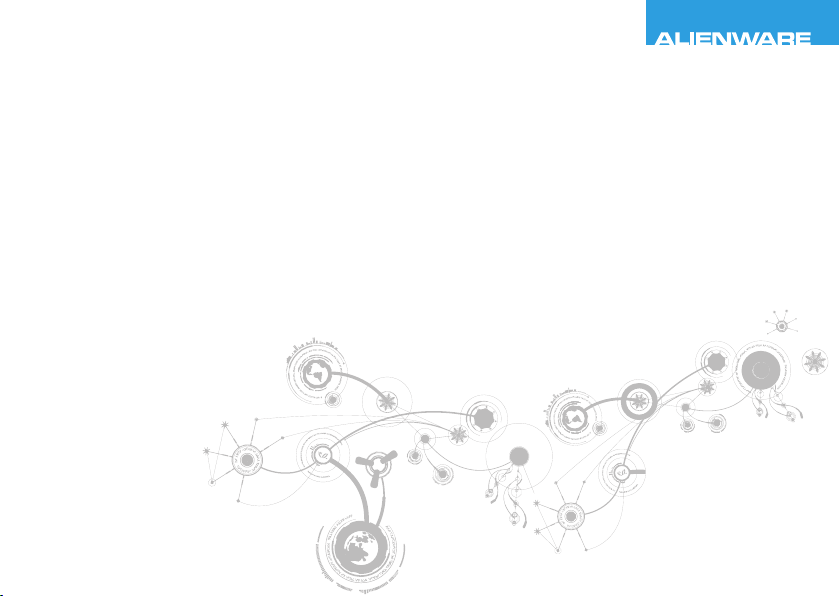
CHAPTER 2: GETTING TO
KNOW YOUR LAPTOP
BÖLÜM 2: DİZÜSTÜ
BİLGİSAYARINIZI TANIMA
Page 20
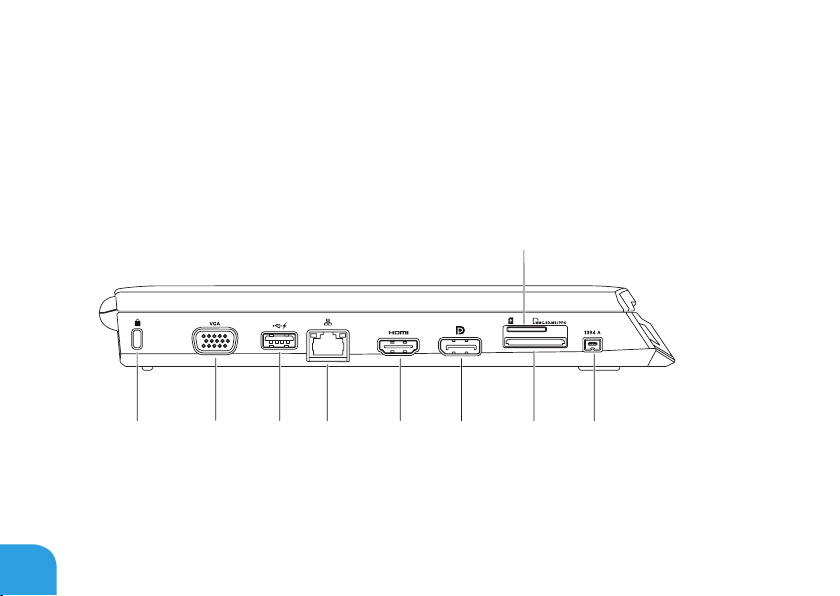
BÖLÜM 2: DİZÜSTÜ BİLGİSAYARINIZI TANIMA
21 3 4 5 6 7
9
8
Bu bölümde yeni dizüstü bilgisayarınızın çeşitli özelliklerini tanımanız ve hızlı şekilde
çalıştırmaya geçmeniz için çeşitli bilgiler verilmektedir.
Soldan Görünüm Özellikleri
20
Page 21
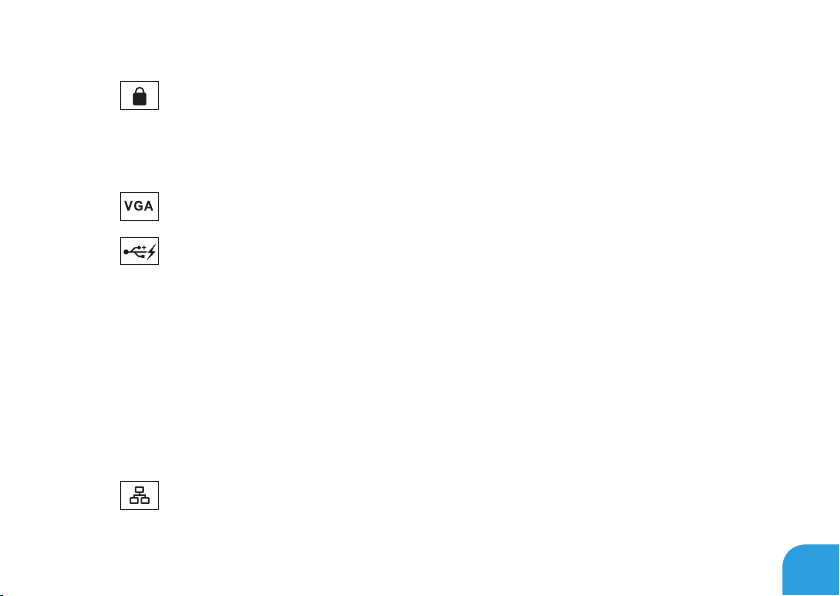
BÖLÜM 2: DİZÜSTÜ BİLGİSAYARINIZI TANIMA
1
2
3
4
Güvenlik kablosu yuvası — Mağazalardan satın alınabilen güvenlik kablolarını
bilgisayara bağlar.
NOT: Bir güvenlik kablosu satın almadan önce bilgisayarınızdaki güvenlik kablosu
yuvasına uygun olduğundan emin olun.
VGA konektörü — Monitör, projektör gibi video aygıtarını bağlar.
USB PowerShare ile USB konektörü — Fare, klavye, yazıcı, harici sürücü veya
MP3 oynatıcı gibi USB aygıtlarını bağlar.
USB Powershare özelliği, bilgisayar açık/kapalı veya uyku konumundayken USB
aygıtlarını şarj etmenizi sağlar.
NOT: Bilgisayar kapalı veya uyku konumundayken bazı USB aygıtları şarj olmayabilir.
Bu durumda aygıtı şarj etmek için bilgisayarı açın.
NOT: Bir USB aygıtı şarj olurken bilgisayarınızı kapatırsanız, aygıt şarj olmaya devam
etmez. Şarjın devam etmesi için USB aygıtını çıkarıp tekrar takın.
NOT: Yalnızca %10 pil ömrü kaldığında USB PowerShare otomatik olarak kapanır.
Ağ konektörü — Bilgisayarınızı bir ağ veya genişbant aygıtına bağlar.
21
Page 22

BÖLÜM 2: DİZÜSTÜ BİLGİSAYARINIZI TANIMA
22
5
6
7
8
9
HDMI konektörü — Çoklu kanal dijital ses ve video sinyalleri için televizyona
bağlar.
NOT: Dahili hoparlörü bulunmayan monitörler için yalnızca video sinyali okunur.
DisplayPort konektörü — DisplayPort ile bilgisayarınız harici monitör ve
projektörlere bağlanabilir.
3’ü bir arada Medya Kartı Okuyucusu — Dijital fotoğraar, müzik, video
ve belgeleri görüntülemek ve paylaşmak için hızlı ve kolay bir yol sağlar.
IEEE 1394 A konektörü — Dijital video kameralar gibi yüksek hızlı seri
multimedya aygıtlarına bağlantı sağlar.
SIM Kart yuvası — Internet’te gezinmek, e-postaları kontrol etmek ve Sanal Özel
Ağ’a bağlanmak için bir Abone Kimlik Modülü (SIM) yüklemenizi sağlar. Bu özelliklere
erişmek için, cep telefonu servis sağlayıcınızın kapsama alanında olmanız gerekir.
Page 23

BÖLÜM 2: DİZÜSTÜ BİLGİSAYARINIZI TANIMA
1 2
3
Sağdan Görünüm Özellikleri
1
2
3
Ses çıkışı/Kulaklık konektörleri (2) — Bir çift kulaklığa, çalışır bir hoparlör veya
ses sistemine bağlar.
Ses giriş/Mikrofon konektörü — Mikrofon bağlama veya ses programlarında
kullanmak üzere ses girişi yapma olanağı verir.
USB konektörleri (2) — Fare, klavye, yazıcı, harici sürücü veya MP3 çalar gibi
USB aygıtlarını bağlar.
23
Page 24
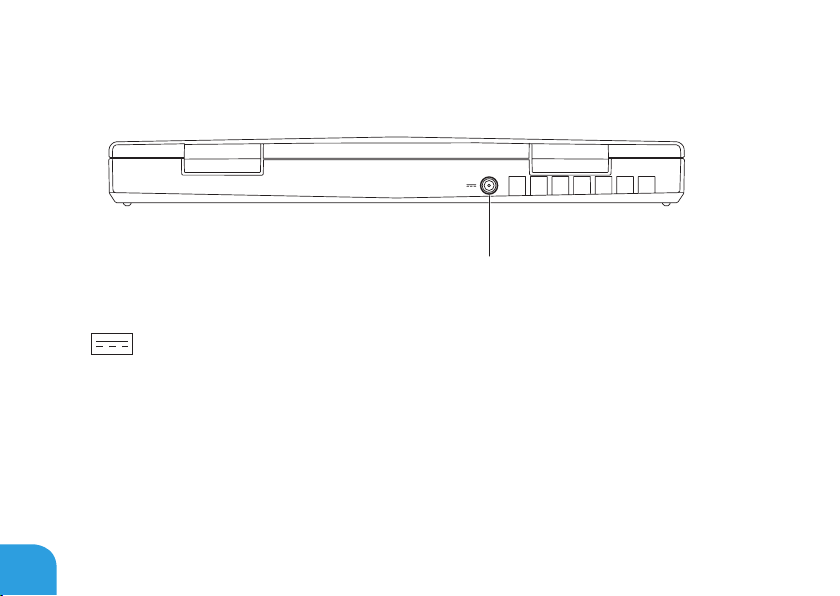
BÖLÜM 2: DİZÜSTÜ BİLGİSAYARINIZI TANIMA
1
Arkadan Görünüm Özellikleri
24
1
AC adaptör konektörü — Bilgisayara güç sağlamak ve pili şarj etmek için bir
AC adaptörün bağlanmasını sağlar.
Page 25

BÖLÜM 2: DİZÜSTÜ BİLGİSAYARINIZI TANIMA
25
Page 26
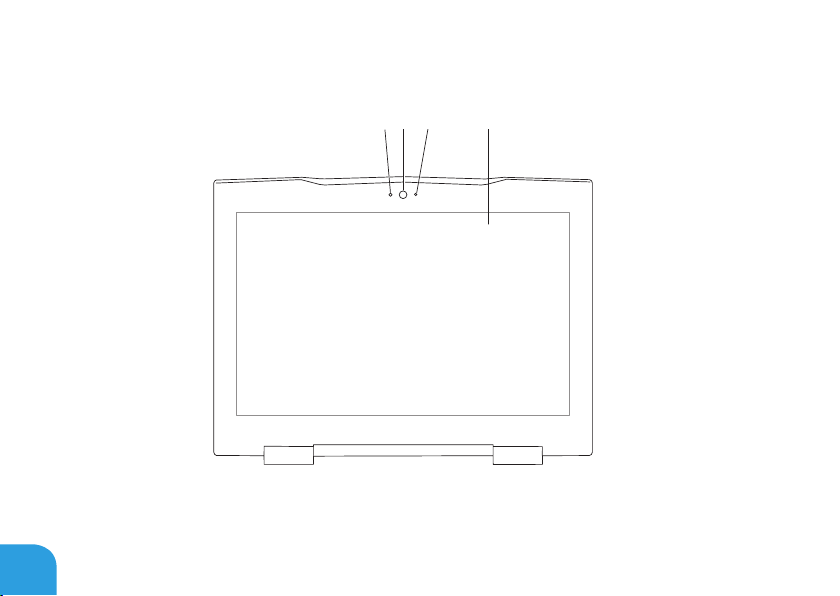
BÖLÜM 2: DİZÜSTÜ BİLGİSAYARINIZI TANIMA
1 2 3 4
Ekran Özellikleri
26
Page 27
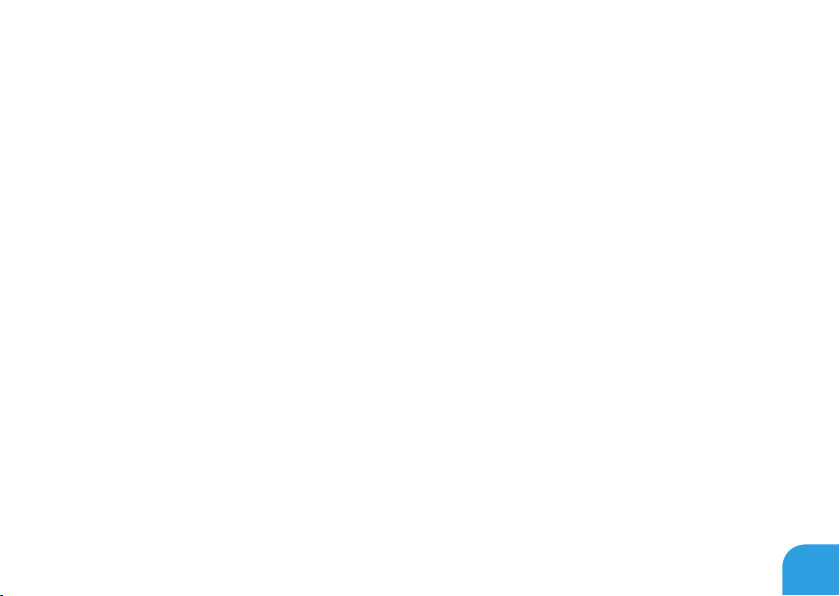
BÖLÜM 2: DİZÜSTÜ BİLGİSAYARINIZI TANIMA
1 Mikrofon — Video konferans ve ses kaydı için yüksek ses kalitesi sağlar.
2 Kamera — Video yakalama, konferans ve sohbet için dahili kamera.
3 Kamera etkinliği göstergesi — Kameranın açık mı, kapalı mı olduğunu belirtir.
4 Ekran — Ekranınız bilgisayarınızı satın alırken yaptığınız seçimlere göre çeşitlilik
gösterebilir. Ekranlar hakkında daha fazla bilgi için sabit sürücünüzde veya support.
dell.com/manuals adresinde bulunan Dell Teknoloji Kılavuzu’na göz atın.
27
Page 28

BÖLÜM 2: DİZÜSTÜ BİLGİSAYARINIZI TANIMA
2 3 4
1
Bilgisayar Tabanı ve Klavye Özellikleri
28
Page 29
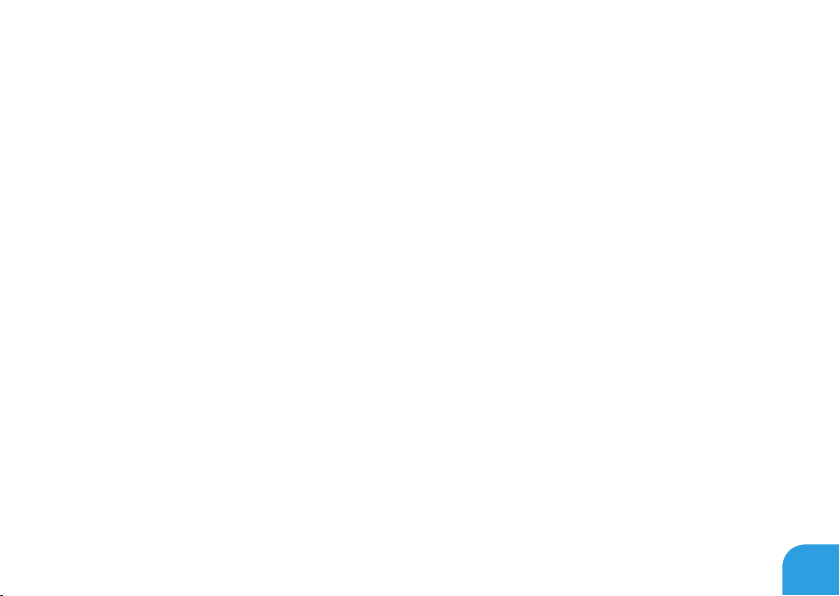
BÖLÜM 2: DİZÜSTÜ BİLGİSAYARINIZI TANIMA
1 Güç düğmesi — Basıldığında bilgisayarı açar veya kapatır. Daha fazla bilgi için bkz.
“Güç Düğmesi” sf. 30.
2 Klavye — Arkadan aydınlatmalı klavye, tuşlardaki tüm simgeleri aydınlatarak karanlık
ortamlarda görülmesini sağlar.
3 Dokunmatik yüzey düğmeleri (2) — Faredeki gibi sağ ve sol tıklatma işlevleri sağlar.
4 Dokunmatik yüzey — İmleci hareket ettirme, seçilen öğeleri sürükleme veya taşıma
ve yüzeye dokunarak çift tıklatma gibi fare işlevselliği sağlar.
29
Page 30
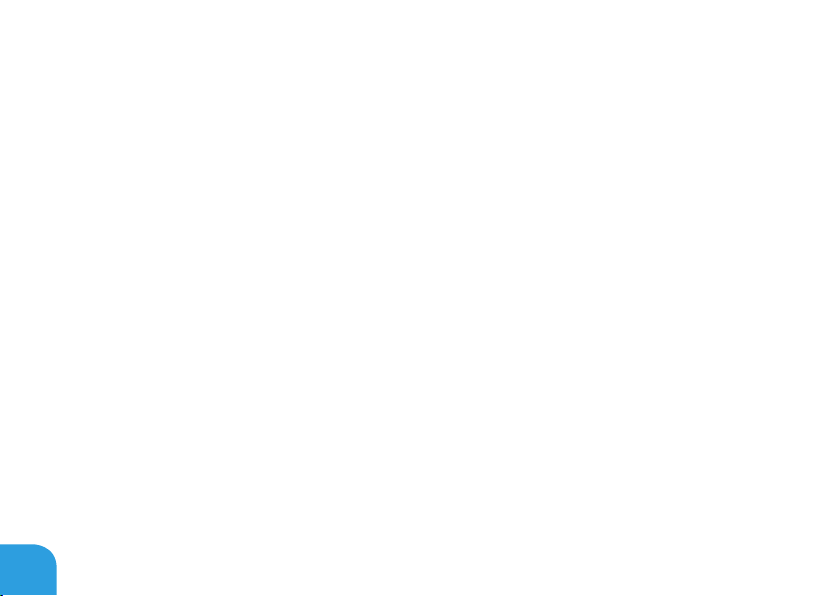
BÖLÜM 2: DİZÜSTÜ BİLGİSAYARINIZI TANIMA
Güç Düğmesi
Bu düğmeyi işletim sistemini kapatacak veya bekleme kipine alacak şekilde programlayabilirsiniz.
Bu düğmenin nasıl programlanacağı konusunda ayrıntılar için, bkz. Güç Seçenekleri,
Microsoft® Windows® işletim sistemi Denetim Masası.
Güç düğmesi hareketli kapağın ortasındadır. Tam yerini bulmak için, bkz. “Bilgisayar Tabanı
ve Klavye Özellikleri”, sayfa 28.
AlienHead çerçevesinin rengi güç durumunu belirtir. Güç durumunu belirten renk AlienFX®
yazılımı kullanılarak değiştirilebilir.
30
Page 31

BÖLÜM 2: DİZÜSTÜ BİLGİSAYARINIZI TANIMA
AC adaptörde:
Mavi veya özel AC rengi Pil tam dolu.
Mavi veya beyaza dönen özel
AC rengi ya da özel pil rengi
Mavi veya siyaha dönen özel
AC rengi
Pilde:
Sarı veya özel pil rengi Pil tam dolu.
Sarı veya siyaha dönen özel pil rengi Bilgisayar hazır bekleme kipindedir.
Yanıp sönen Sarı veya özel pil rengi Pil şarj düzeyi düşük.
Bekleme ve hazırda bekleme kipi ile ilgili ayrıntılar için, Microsoft Windows işletim sisteminin
Denetim Masası’nda Güç Seçenekleri bölümüne bakın.
Bilgisayar kapalı veya açık ve pil şarj
oluyor.
Bilgisayar hazır bekleme kipindedir.
31
Page 32

BÖLÜM 2: DİZÜSTÜ BİLGİSAYARINIZI TANIMA
İşlev Tuşları
NOT: Satın aldığınız dizüstü bilgisayarının yapılandırmasına bağlı olarak, bazı işlev
tuşları için ilişkilendirilmiş görevler olmayabilir.
<Fn> tuşu klavyenin sol alt köşesindedir ve belirli işlevleri etkinleştirmek için diğer tuşlarla
birlikte kullanılır. <Fn> tuşunu aşağıda belirtilen tuşla birlikte basılı tutun:
F1 — Masaüstünü Genişletme
Aynı anda veya ayrı olarak kullanılabilen çeşitli harici ekran seçenekleri arasında
geçiş yapmak için <Fn><F1> tuşuna basın.
F2 — Pil Durumu Kontrolü ve Pil Şarjını Etkinleştirme/Devre Dışı Bırakma
Pil Durum Ölçeri, Pil Şarjı Devre Dışı ve Pil Şarjı Etkin özelliği arasında geçiş
yapmak için <Fn><F2> tuşuna basın.
F3 — Kablosuz Kontrol - Kablosuz bağlantıları açık/kapalı konuma getirin
Kablosuz işlevini etkinleştirmek veya devre dışı bırakmak için<Fn><F3> tuşlarına
basın.
F4 — Ekran Parlaklığını Artırma
Ekranın parlaklığını artırmak için <Fn><F4> tuşuna basın.
32
Page 33

BÖLÜM 2: DİZÜSTÜ BİLGİSAYARINIZI TANIMA
F5 — Ekran Parlaklığını Azaltma
Ekranın parlaklığını azaltmak için <Fn><F5> tuşuna basın.
F6 — İkili GFX
Karma grak modunu etkinleştirmek veya devre dışı bırakmak için <Fn><F6>
tuşlarına basın.
Kullanıcı, performans ve güç tasarrufu için sırasıyla ayrık ve tümleşik grak
modları arasında geçiş yapabilir.
F7 — Sessiz açık/kapalı
Sessiz özelliğini etkinleştirmek veya devre dışı bırakmak için <Fn><F7> tuşuna
basın.
F8 — Ses seviyesini azaltma
Ses seviyesini azaltmak için <Fn><F8> seçeneğine basın.
F9 — Ses seviyesini artırma
Ses seviyesini artırmak için <Fn><F9> seçeneğine basın.
F10 — Geri al veya önceki parçayı Oynat
Geri almak veya önceki parçayı oynatmak için <Fn><F10> seçeneğine basın.
33
Page 34

BÖLÜM 2: DİZÜSTÜ BİLGİSAYARINIZI TANIMA
F11 — Oynat veya Duraklat
Bir parçayı oynatmak veya duraklatmak için <Fn><F11> seçeneğine basın.
F12 — Hızlı İleri Al veya sonraki parçayı Oynat
Hızlı ileri almak veya sonraki parçayı oynatmak için <Fn><F12> seçeneğine basın.
DURAKLAT— Alienware Komuta Merkezi
Alienware Komuta Merkezi’ne ulaşmak için <Fn><PAUSE> seçeneğine basın
(daha fazla bilgi için bkz. “Alienware Komuta Merkezi” sf. 36).
PRT SCRN — AlienFX
AlienFX aydınlatmasını etkinleştirmek veya devre dışı bırakmak için
<Fn><PRT SCRN> seçeneğine basın.
AlienFX, tüm aydınlatma seçeneklerinizi içeren bir tema oluşturarak
bilgisayarınızın aydınlatma kontrolünü kolaylaştırır.
34
Page 35

CHAPTER 3: USING YOUR LAPTOP
BÖLÜM 3: DİZÜSTÜ
BİLGİSAYARINIZI KULLANMA
Page 36

BÖLÜM 3: DİZÜSTÜ BİLGİSAYARINIZI KULLANMA
Alienware Komut Merkezi
Alienware® Komut Merkezi, Alienware’in özel yazılımlarına erişim sağlar ve sürekli olarak
yükseltilebilir bir kontrol panelidir. Alienware’in çıkardığı yeni programlar doğrudan Komut
Merkezi’ne yüklenir ve siz de kendinize sistem yönetimi, optimizasyon ve özelleştirme
araçlarından oluşan bir kitaplık oluşturabilirsiniz. <Fn><PAUSE> tuşuna basarak Alienware
Komut Merkezi’ne ulaşabilirsiniz.
Harici Ekranları Bağlama
Bilgisayar ortamınızdan görsel olarak daha ileri düzeyde keyif almak veya masaüstü alanınızı
genişletmek istiyorsanız, bağımsız monitör, LCD TV veya projektör gibi harici bir ekran
bağlayabilirsiniz.
Monitör Bağlama
Bilgisayarınızdaki ve ekrandaki konektörlere göre, uygun kablolar kullanın. Bilgisayarınızdaki
ve monitörünüzdeki konektörleri öğrenmek için aşağıdaki tabloya bakın.
NOT: Tek bir ekran bağlayacaksanız, ekranı bilgisayarınızdaki konektörlerden SADECE
BİRİNE bağlayın.
36
Page 37

BÖLÜM 3: DİZÜSTÜ BİLGİSAYARINIZI KULLANMA
Bağlantı Türü Bilgisayar Kablo Ekran
VGA’dan VGA’ya
(VGA kablosu)
HDMI’dan HDMI’a
(HDMI kablosu)
DisplayPort’tan
DisplayPort’a
(DisplayPort
kablosu)
DisplayPort’tan
DVI’a
(DisplayPort’tan
DVI’a adaptör +
DVI kablosu)
NOT:
DisplayPort - DVI adaptörünü ve ek HDMI veya VGA kablolarını www.dell.com
adresindeki Dell web sitesinden edinebilirsiniz.
37
Page 38

BÖLÜM 3: DİZÜSTÜ BİLGİSAYARINIZI KULLANMA
Dizüstü bilgisayarınızı kapatın.1.
Monitörü kapatın ve güç kaynağından bağlantısını çıkarın. 2.
Monitör kablosunun bir ucunu Alienware dizüstü bilgisayarınızda bulunan DisplayPort, 3.
VGA veya HDMI konektörüne bağlayın.
Kablonun diğer ucunu monitördeki aynı konektöre takın. 4.
Gerekirse, güç kablosunun bir ucunu monitörün güç konektörüne takın.5.
Güç kablosunun diğer ucunu, topraklı üç uçlu güç dağıtım kaynağına veya prize takın. 6.
Dizüstü bilgisayarınızı ve ardından monitörünüzü açın.7.
38
Page 39

BÖLÜM 3: DİZÜSTÜ BİLGİSAYARINIZI KULLANMA
Masaüstünü Genişletme
Harici monitör bağlıyken, masaüstünü sağ tıklatıp 1. Kişiselleştir’i seçin.
Ekranın üst sol kısmındaki Select 2. Projektöre veya başka bir dış görüntüye bağlan’ı
seçin.
Click 3. Ekrtan Bağla’yı tıklatın.
Ekranda görünen aşağıdaki seçeneklerden birini belirtin:4.
Her görüntü biriminde görüntümü çoğalt (yansıtılmış)•
Her görüntü biriminde masaüstümün farklı kısımlarını göster (genişletilmiş)•
Masaüstümü yalnızca dış görüntü biriminde göster•
Değişikliklerinizi uygulamak için 5. Uygula’yı ve ardından Görüntü Ayarları denetim
panelinden çıkmak için Tamam’ı tıklatın.
Çıkarılabilir Ortam ve Kart Kullanma
Aşağıdaki güvenlik tedbirlerine uyun:
Medya kartı yuvasına takılı bir medya kartı (SD/MMC/MS kartları) bulunmadığında, dizüstü
bilgisayarınızla birlikte gelen boş kartların kullanılmayan yuvalara takılı olduğundan emin
olun. Boş kartlar kullanılmayan yuvaları tozlardan ve diğer parçacıklardan korur. Bir boş kartı
takarken, doğru tarafın üste geldiğinden emin olun (bazı boş kartlarda ok işareti ile belirtilmiştir).
Boş kartı ters takarsanız, dizüstü bilgisayarınız zarar görebilir.
39
Page 40

BÖLÜM 3: DİZÜSTÜ BİLGİSAYARINIZI KULLANMA
Kablosuz Denetimini Kullanma
Kablosuz denetimi tüm kablosuz iletişimlerinizi (Bluetooth® ve WLAN) hızla açmanıza ve
kapamanıza olanak verir (örneğin, uçakta iken tüm kablosuz iletişimleri devre dışı bırakmanız
istendiğinde). Tüm radyoları açmak için <Fn><F3> tuşuna basın. <Fn><F3> tuşlarına yeniden
basarak, kablosuz radyoların durumunu ilk olarak <Fn><F3> tuşlarına basmadan önceki
durumlarına döndürebilirsiniz.
Pil Paketi
Dizüstü bilgisayarınız yüksek enerjiye sahip yeniden şarj edilebilir lityum iyon prizmatik
(Li-ion) pil takımına sahiptir. Pil ömrü dizüstü bilgisayarınızın yapılandırmasına, modeline,
yüklü uygulamalara, güç yönetimi ayarlarına ve kullanılan özelliklere göre değişebilir. Tüm
pillerde olduğu gibi, bu pilin de maksimum kapasitesi zaman içinde ve kullanıldıkça azalır.
Pil paketindeki pil ölçer ışıkları pilin şarj düzeyini gösterir. Pil ölçere bir defa bastığınızda şarj
düzeyi ışıkları yanar. Beş ışıktan her biri toplam pil şarjının yaklaşık %20’sini temsil eder.
Örneğin, dört ışık yanarsa pilin %80’i doludur, hiç ışık yanmazsa pilde şarj kalmamıştır.
40
Page 41

BÖLÜM 3: DİZÜSTÜ BİLGİSAYARINIZI KULLANMA
Güç Yönetimi
Güç Tüketimini Anlama
Pilinizin gücünden tam olarak yararlanabilmeniz için, biraz vakit ayırarak işletim sisteminizin
güç yönetimi konusunda bazı temel bilgileri edinmeniz iyi olacaktır.
Bilgisayarınızdaki güç ayarlarını yapılandırmak için işletim sisteminizdeki güç seçeneklerini
kullanabilirsiniz. Bilgisayarınıza yüklenen Microsoft® Windows® işletim sistemi üç varsayılan
seçenek sağlar:
Dengeli — Gerektiğinde tam performans ve kullanılmadığı zamanlar enerjiden tasarruf •
sağlar.
Güç Tasarrufu — Bilgisayarın ömrünü uzatmak için sistem performansını düşürerek ve •
kullanım ömrü boyunca bilgisayarınızın tükettiği güç miktarını azaltarak bilgisayarınızda
güçten tasarruf sağlar.
Yüksek Performans — İşlemci hızını etkinliklerinize uyarlayarak ve sistem •
performansını en üst düzeye çıkararak bilgisayarınızda en yüksek düzeyde sistem
performansı sağlar.
41
Page 42

BÖLÜM 3: DİZÜSTÜ BİLGİSAYARINIZI KULLANMA
Güç Ayarlarınızı Özel leştirme
Başlat1. → Denetim Masası seçeneğini tıklatın.
Tüm Denetim Masası Öğeleri2. ’ni tıklatın.
Güç Seçenekleri3. simgesini çift tıklatın.
Gösterilen seçeneklerden bir güç planı seçin. Belirli ayarları özelleştirmek için seçili güç 4.
planının yanındaki Plan ayarlarını değiştir’i tıklatın.
Güç Tüketimini Azaltma
Dizüstü bilgisayarınız (işletim sistemiyle birlikte) güç tasarrufu yapabilecek özellikte olsa da,
tüketimi azaltmak için sizin de alabileceğiniz tedbirler vardır:
AC gücü olabildiğince kullanın.•
Ekran arka ışığının yoğunluğunu düşürün. Çok parlak ekran yüksek enerji kullanımı •
demektir.
Pil ömrünü artırmak için tümleşik grakleri etkinleştirin.•
NOT: Pil paketi her zaman pil bölmesindeki yerinde kiltli olmalıdır.
42
Page 43

BÖLÜM 3: DİZÜSTÜ BİLGİSAYARINIZI KULLANMA
BIOS’u Yapılandırma
Sistem Setup
Sistem Setup seçenekleri şunları yapmanıza olanak verir:
Dizüstü bilgisayarınıza donanım ekledikten, varolanları değiştirdikten veya kaldırdıktan •
sonra sistem yapılandırma bilgilerini değiştirme.
Kullanıcı tarafından belirtilebilen seçenekleri ayarlama veya değiştirme.•
Yüklü bellek miktarını görüntüleme veya takılı sabit sürücünün türünü ayarlama.•
Sistem Setup’ı kullanmadan önce, gelecekte tekrar bakabilmek için geçerli Sistem Setup
bigilerini bir yere not etmeniz önerilir.
DİKKAT: İleri düzey bilgisayar kullanıcısı değilseniz Sistem Setup’taki ayarları
değiştirmeyin. Bazı değişiklikler bilgisayarınızın düzgün çalışmamasına neden
olabilir.
43
Page 44

BÖLÜM 3: DİZÜSTÜ BİLGİSAYARINIZI KULLANMA
Sistem Setup’a Girme
Dizüstü bilgisayarınızı açın (veya yeniden başlatın).1.
NOT: Klavyede bir tuş uzun süre basılı tutulursa klavye hatası oluşabilir. Olası klavye
hatalarının olmaması için Sistem Setup ekranı görünene kadar düzenli aralıklarla <F2>
tuşuna basıp bırakın.
Dizüstü bilgisayarınız yeniden başlatılırken, işletim sistemi logosu belirmeden hemen 2.
önce <F2> tuşuna basıp BIOS Kurulum Yardımcı Programı’na erişebilirsiniz.
POST (Açılış Sırasında Kendi Kendini Sınama) sırasında bir hata olursa, BIOS
Kurulum Yardımcı Programı’na <F2> tuşuna (istendiğinde) basarak da erişebilirsiniz.
NOT: Çok uzun süre beklerseniz ve işletim sistemi logosu belirirse, Microsoft® Windows®
masaüstünü görene kadar bekleyin, sonra dizüstü bilgisayrınızı kapatın ve tekrar
deneyin.
Sistem Setup Ekranları
BIOS Setup Yardımcı Programı penceresinde dizüstü bilgisayarınızın geçerli veya
değiştirilebilir yapılandırma bilgileri görüntülenir. Bilgiler menüler halindedir: Main (Ana),
Advanced (Gelişmiş), Security (Güvenlik), Boot (Önyüklemer) ve Exit (Çıkış).
Temel işlevler BIOS Setup Yardımcı Programı penceresinin alt tarafında görünür ve etkin
alanda tuşlarla işlevlerini listeler.
44
Page 45

BÖLÜM 3: DİZÜSTÜ BİLGİSAYARINIZI KULLANMA
Sistem Kurulum Seçenekleri
NOT: Bilgisayarınıza ve kurulu aygıtlara bağlı olarak bu bölümde listelenen öğeler
görünmeyebilir veya listelendiği şekliyle tam olarak görünmeyebilir.
NOT: Güncelleştirilmiş sistem kurulum bilgileri için support.dell.com/manuals
adresindeki Servis Kılavuzuna bakın.
Main Menu (Ana Menü)
System Time
Sistem saatini görüntüler.
(Sistem Saati)
System Date
Sistem tarihini görüntüler.
(Sistem Tarihi)
Alienware
Service Tag
Bilgisayarınızın model numarasını görüntüler.
Bilgisayarınızın servis etiketini görüntüler.
(Servis Etiketi)
BIOS Version
BIOS sürümünü görüntüler.
(BIOS Sürümü)
EC Version
EC ürün yazılımı sürümünü görüntüler.
(EC Sürümü)
CPU (İşlemci) İşlemci türünü görüntüler.
45
Page 46

BÖLÜM 3: DİZÜSTÜ BİLGİSAYARINIZI KULLANMA
Main Menu (Ana Menü)
CPU Speed
(İşlemci Hızı)
CPU Cache
(İşlemci Önbelleği)
CPU ID (İşlemci Kimliği) İşlemcinin kimliğini görüntüler.
Total Memory
(Toplam Bellek)
Memory Bank 0
(Bellek Bankası 0)
Memory Bank 1
(Bellek Bankası 1)
SATA Hard Drive
(SATA Sabit Sürücü)
İşlemci hızını görüntüler.
İşlemcinin önbellek boyutunu görüntüler.
Bilgisayarınızda kullanılabilen toplam belleği görüntüler.
DIMM 0’a takılı bellek miktarını gösterir.
DIMM 1’e takılı bellek miktarını gösterir.
Takılı SATA sabit sürücüsünün modelini görüntüler.
46
Page 47

Advanced Menu (Gelişmiş Menü)
Ayarlanabilir
Grakler
Ayarlanabilir grakler modunu etkinleştirmenizi veya devre dışı
bırakmanızı sağlar.
Disabled (Devre Dışı): Tümleşik grakler modu devre •
dışıdır ve işletim sistemine görünmez. Bu seçenek devre
dışı bırakıldığında, sistem ayrık grakler modunda çalışır.
Enabled (Etkin): Tümleşik grakler modu etkin. Bu •
mod etkin olduğunda, tümleşik ve ayrık video arasında
<Fn><F6> tuşlarını kullanarak geçiş yapılabilir.
Summary Screen
(Özet Ekranı)
Intel®
Virtualization
Technology
Önyükleme sırasında tanılama ekranını etkinleştirmenize veya
devre dışı bırakmanıza olanak verir.
Sanallaştırma teknolojisini etkinleştirmenize veya devre
dışı bırakmanıza olanak verir. Bu seçenek bir Sanal
Makine Monitörünün (VMM) Intel Virtualization Technology
tarafından sağlanan ek donanım özelliklerinden yararlanıp
yararlanamayacağını belirtir.
Intel SpeedStep
®
Intel SpeedStep teknolojisini etkinleştirmenizi veya devre dışı
bırakmanızı sağlar. Bu özelliği devre dışı bırakmak performansı
iyileştirebilir ancak pil ömrünü büyük ölçüde azaltır.
BÖLÜM 3: DİZÜSTÜ BİLGİSAYARINIZI KULLANMA
47
Page 48

BÖLÜM 3: DİZÜSTÜ BİLGİSAYARINIZI KULLANMA
Advanced Menu (Gelişmiş Menü)
Wired Network
(Kablolu Ağ)
Wireless Network
(Kablosuz Ağ)
Bluetooth Receiver
(Bluetooth Alıcı)
Dahili LAN denetleyicisini etkinleştirmenize veya devre dışı
bırakmanıza olanak verir.
Disabled (Devre Dışı): Dahili LAN devre dışı kalır ve işletim •
sistemi tarafından görülmez.
Enabled (Etkin): Dahili LAN etkindir. •
Dahili kablosuz aygıtı etkinleştirmenize veya devre dışı
bırakmanıza olanak verir.
Disabled (Devre Dışı): Dahili kablosuz aygıt devre dışıdır •
ve işletim sistemine görünmez.
Enabled (Etkin): Dahili kablosuz aygıt etkindir.•
Dahili Bluetooth aygıtını etkinleştirmenize veya devre dışı
bırakmanıza olanak verir.
Disabled (Devre Dışı): Dahili Bluetooth aygıtı devre dışıdır •
ve işletim sistemi tarafından görülmez.
Enabled (Etkin): Dahili Bluetooth aygıtı etkindir.•
48
Page 49

Advanced Menu (Gelişmiş Menü)
High Denition
Sound
(Yüksek Tanımlı Ses)
USB Emulation
(USB Öykünmesi)
SATA Operation
(SATA Çalıştırma)
Dahli yüksek tanımlı ses aygıtını etkinleştirmenize veya devre
dışı bırakmanıza olanak verir.
Disabled (Devre Dışı): Dahili ses aygıtı devre dışıdır ve •
işletim sistemi tarafından görünmez.
Enabled (Etkin): Dahili ses aygıtı etkindir.•
USB öykünmesi özelliğini etkinleştirmenize veya devre dışı
bırakmanıza olanak verir. Bu özellik USB özellikli bir işletim
sistemi bulunmadığında BIOS’un USB aygıtlarını nasıl ele
alacağını tanımlar. POST (Açılış Sırasında Kendi Kendini
Sınama) sırasında USB öykünmesi her zaman etkindir.
NOT: Bu seçenek devre dışı olduğunda hiçbir türde USB
aygıtı (disket, sabit sürücü veya bellek anahtarı) önyüklemesi
yapılamaz.
Tümleşik SATA sabit sürücü denetleyicisinin çalışma modunu
yapılandırmanıza olanak verir.
ATA: SATA, ATA kipi için yapılandırılır.•
AHCI: SATA, AHCI kipi için yapılandırılır.•
BÖLÜM 3: DİZÜSTÜ BİLGİSAYARINIZI KULLANMA
49
Page 50

BÖLÜM 3: DİZÜSTÜ BİLGİSAYARINIZI KULLANMA
Advanced Menu (Gelişmiş Menü)
1394
OverClock
(Hız Aşırtma)
IEEE 1394 A konektörünü etkinleştirip devre dışı bırakmanıza
olanak verir.
Disabled (Devre Dışı): IEEE 1394 A konektörü devre •
dışıdır ve işletim sistemine görünmez.
Enabled (Etkin): IEEE 1394 A konektörü etkin.•
CPU bus clock Hız Aşırtma özelliğini etkinleştirmenizi veya
devre dışı bırakmanızı sağlar.
Disabled (Devre Dışı): CPU bus clock değeri 800 Mhz.•
Enabled (Etkin): CPU bus clock değeri 1066 Mhz•
50
Page 51
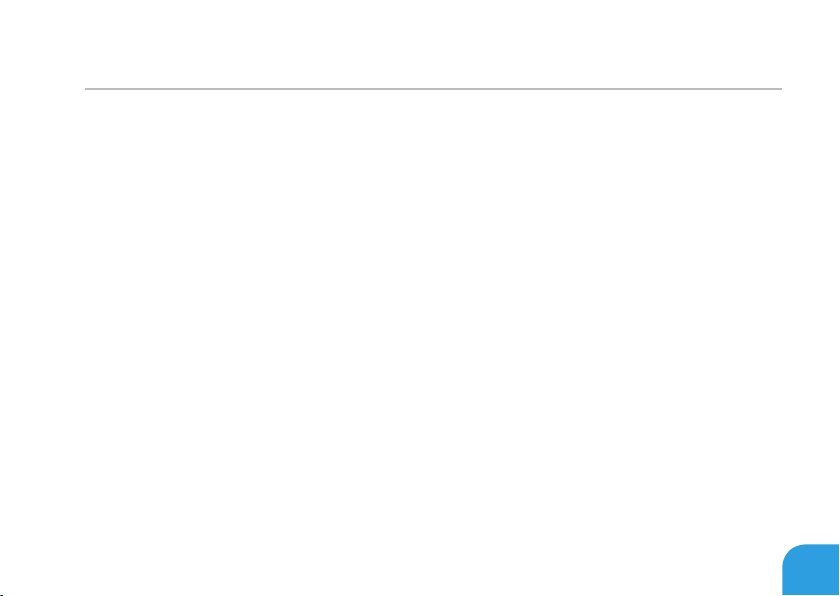
Güvenlik Menüsü
System Password
Status
(Sistem Parolası
Durumu)
Set System
Password
(Sistem Parolası Ayarla)
User Password
Status
(Kullanıcı Parolası
Durumu)
Set User
Password (Kullanıcı
Parolası Ayarla)
Enable Password
on Boot
(Önyüklemede Parolayı
Etkinleştir)
BÖLÜM 3: DİZÜSTÜ BİLGİSAYARINIZI KULLANMA
Yönetici parolasının ayarlanıp ayarlanmadığını belirtir.
Gözetmen parolası ayarlamanıza olanak verir. Gözetmen
parolası sistem setup yardımcı programına erişimi denetler.
Kullanıcı parolasının ayarlanıp ayarlanmadığını belirtir.
Kullanıcı parolasını ayarlamanıza olanak verir. Kullanıcı
parolası önyükleme sırasında bilgisayara erişimi denetler.
Önyükleme sırasında parola girişini etkinleştirmenize veya
devre dışı bırakmanıza olanak verir.
51
Page 52

BÖLÜM 3: DİZÜSTÜ BİLGİSAYARINIZI KULLANMA
Güvenlik Menüsü
Computrace
®
İsteğe bağlı Computrace® Servisinin (Absolute® Yazılımı
tarafından sağlanır) BIOS modülü arabirimini etkinleştirmenize
veya devre dışı bırakmanıza olanak verir.
Absolute yazılımının Computrace birimi Yazılım, varlıkların
takibine yardımcı olmak ve bilgisayarın çalınma veya
kaybolması durumunda tela servisi sağlamak için tasarlanmış
bir servis çözümüdür.Computrace aracısı, takip servisi
sağlamak için belirlenen aralıklarla Absolute Yazılım İzleme
Sunucusu ile iletişim kurar. Servisi etkinleştirerek, bilgisyarınız
ile Absolute Yazılım İzleme Sunucusu arasında bilgi geçişini
kabul etmiş bulunuyorsunuz. Computrace servisi isteğe bağlı
olarak satın alınır ve İzleme Sunucusu aracı güvenlik modülünü
BIOS tarafından sağlanan bir arayüz aracılığıyla etkinleştirir.
Deactivate (Devre Dışı Bırak): Computrace modül arayüzü •
etkin değil.
Disable (Devre Dışı): Computrace modül arayüzünü• kalıcı
olarak engelle.
Activate (Etkinleştir): Computrace modül arayüzüne •
izin ver.
52
Page 53

Güvenlik Menüsü
Absolute® Hırsızlık Karşıtı çözüm devre dışı. Etkinleştir, devre
dışı bırak seçeneklerinin özelliği kalıcı olarak etkinleştirdiğini
veya devre dışı bıraktığını, başka eyleme izin verilmeyeceğini
unutmayın.
FailSafe
Asset Tag
(Varlık Etiketi)
Power Menu (Güç Menüsü)
A/C Adapter Rating
(AC Adaptör Değeri)
A/C Adapter
Warnings
(AC Adaptör Uyarıları)
Dizüstü bilgisayarınız çalındığı veya kaybolduğu takdirde
Phoenix FailSafe™ güvenlik yazılımının dizüstü bilgisayarınızı
ve dijital dosyalarınızı koruma, izleme ve yönetme özelliğini
etkinleştirmenize veya devre dışı bırakmanıza olanak verir.
Varlık etiketini görüntüler.
AC adaptör değerini görüntüler.
Belirli güç adaptörlerini kullandığınızda bilgisayarın uyarı
mesajları görüntüleyip görüntülemeyeceğini seçmenize olanak
verir. Bilgisayar bu mesajları yapılandırmanız için çok düşük
kapasiteli bir güç adaptörü kullandığınızda görüntüler.
BÖLÜM 3: DİZÜSTÜ BİLGİSAYARINIZI KULLANMA
53
Page 54

BÖLÜM 3: DİZÜSTÜ BİLGİSAYARINIZI KULLANMA
Power Menu (Güç Menüsü)
USB Wake Support
(USB Uyandırma
Desteği)
USB PowerShare
USB aygıtlarının bilgisayarı bekleme konumundan çıkarmasını
etkinleştirmenize veya USB uyandırma desteği özelliğini devre
dışı bırakmanıza olanak verir.
USB PowerShare özelliğini, pil güç modunda desteklenen
USB girişinde etkinleştirmenizi veya devre dışı bırakmanızı
sağlar. Bu özellik, kullanıcıların dizüstü bilgisayar kapalıyken
bile bilgisayarda bulunan USB PowerShare konektörü yoluyla
saklanan pil gücünü kullanarak harici aygıtları şarj etmelerini
sağlar.
USB PowerShare konektörü hakkında daha fazla bilgi için bkz.
“Sol Görünüm Özellikleri” sf. 20.
NOT: USB Powershare, harici AC Güç modunda daima etkindir.
54
Page 55

BÖLÜM 3: DİZÜSTÜ BİLGİSAYARINIZI KULLANMA
Boot Menu (Önyükleme Menüsü)
Önyükleme aygıtı önceliğini değiştirmek için artı (+) veya eksi (-) tuşlarını kullanın.
Şu seçeneklerden birini belirtebilirsiniz:
Hard Drive• (Sabit Sürücü)
USB Storage• (USB Depolama)
CD/DVD/BD•
Removal Devices • (Taşıma Aygıtları)
Network• (Ağ)
55
Page 56

BÖLÜM 3: DİZÜSTÜ BİLGİSAYARINIZI KULLANMA
Exit Menu (Çıkış Menüsü)
Exit Saving
Changes (Değişiklikleri
Kaydederek Çık)
Exit Discarding
Changes
(Değişiklikleri
Yoksayarak Çık)
Load Setup Defaults
(Setup Varsayılanlarını
Yükle)
Discard Changes
(Değişiklikleri Yoksay)
Save Changes
(Değişiklikleri Kaydet)
Sistem Setup’tan çıkmanıza ve CMOS’ta yaptığınız değişiklikleri
kaydetmenize olanak verir.
Setup verilerini CMOS’a kaydetmeden yardımcı programdan
çıkmanıza olanak verir.
Setup öğelerinin varsayılan değerlerini yüklemenize olanak
verir.
Tüm Setup öğeleri için CMOS’un eski değerlerini yüklemenize
olanak verir.
Setup verilerini CMOS’a kaydetmenize olanak verir.
56
Page 57

CHAPTER 4: INSTALLING AND
REPLACING COMPONENTS
BÖLÜM 4: BİLEŞENLERİN
KURULUMU VE DEĞİŞİMİ
Page 58

BÖLÜM 4: BİLEŞENLERİN KURULUMU VE DEĞİŞİMİ
Bu bölümde donanımı yükselterek işlem gücünü ve depolama alanını artırmak için yönergeler
ve talimatlar verilmektedir. www.dell.com veya www.alienware.com sitesinden bilgisayarınız
için bileşen satın alabilirsiniz.
NOT: Değiştirilebilen tüm bileşenlerin yüklenmesi ile ilgili yönergeler için
support.dell.com/manuals adresindeki Servis Kılavuzuna bakın. Dell ve Alienware’den
satın alınan parçalar değiştirme yönergeleriyle birlikte gönderilir.
Başlamadan Önce
Bu bölümde dizüstü bilgisayarınızda bileşen ekleme ve kaldırma yordamları verilmektedir.
Aksi belirtilmediği sürece, her yordam aşağıdaki koşulların geçerli olduğunu varsayar:
Bu bölümdeki “Bilgisayarınızı Kapatma” ve “Bilgisayarınızın İç Kısmında Çalışmaya •
Başlamadan Önce” adlı konu başlıklarındaki adımları uyguladınız.
Bilgisayarınızla birlikte gelen güvenlik bilgilerini okudunuz.•
Bileşenler değiştirilebilir veya ayrı olarak satın alınmışsa kaldırma yordamının tersi •
uygulanarak takılabilir.
Bu bölümdeki işlemler için aşağıdaki araçlar gerekebilir:
Küçük düz tornavida•
Yıldız • tornavida
58
Page 59

BÖLÜM 4: BİLEŞENLERİN KURULUMU VE DEĞİŞİMİ
Bilgisayarınızı Kapatma
DİKKAT: Veri kaybı olmaması için dizüstü bilgisayarınızı kapatmadan önce açık
olan tüm dosyaları kaydedip kapatın ve açık olan tüm programlardan çıkın.
Tüm açık dosyaları kaydedip kapatın ve tüm açık programlardan çıkın. 1.
Başlat2. → Bilgisayarı Kapat’ı tıklatın.
Dizüstü bilgisayarınız işletim sisteminin kapanma işlemi bitince kapatılır.
Bilgisayarın ve takılı aygıtların kapandığından emin olun. İşletim sistemini 3.
kapattığınızda bilgisayarınız ve takılı tüm aygıtlar otomatik olarak kapanmıyorsa,
bilgisayar kapanıncaya kadar bilgisayarın güç düğmesini en az 8 - 10 saniye basılı
tutun.
59
Page 60

BÖLÜM 4: BİLEŞENLERİN KURULUMU VE DEĞİŞİMİ
Bilgisayarınızın İç Kısmında Çalışmaya Başlamadan
Önce
Bilgisayarınızı olası zararlardan korumak ve kendi kişisel güvenliğinizi sağlamak için aşağıdaki
güvenlik ilkelerini kullanın.
UYARI: Dizüstü bilgisayarınızın içinde çalışmaya başlamadan önce bilgisayarınızla
birlikte gelen güvenlik bilgilerini okuyun. En iyi güvenlik uygulamaları ek bilgileri
için www.dell.com/regulatory_compliance adresindeki Mevzuata Uygunluk Ana
Sayfasına bakın.
DİKKAT: Bileşenleri ve kartları itina ile kullanın. Bileşenlere veya kartların üzerindeki
temas noktalarına dokunmayın. Kartları kenarlarından tutun. Bileşenleri, örneğin
bir işlemciyi pinlerinden değil kenarlarından tutun.
DİKKAT: Yalnızca yetkili bir servis teknisyeni bilgisayarınızda onarım yapmalıdır.
Dell tarafından yetkilendirilmemiş servislerden kaynaklanan zararlar garantinizin
kapsamında değildir.
DİKKAT: Statik elektrik boşalmasını önlemek için topraklayıcı bileklik kullanarak
kendinizi topraklayın veya belirli aralıklarla boyasız metal bir yüzeye dokunun
(örneğin, bilgisayarın arkasındaki bir konektör).
DİKKAT: Bir kabloyu çıkarırken kablonun kendisini değil, şi veya çekme bantını
tutarak çekin. Bazı kablolarda kilitleme dili vardır; bu tür kabloları çıkarırken,
kabloyu çekmeden önce kilitleme dillerini içeriye bastırın. Konektörleri çıkartırken,
pinlerinin eğilmesini önlemek için konektörleri düz tutun. Ayrıca bir kabloyu
bağlamadan önce, her iki konektörün yönlerinin doğru olduğundan ve doğru
hizalandıklarından emin olun.
60
Page 61

BÖLÜM 4: BİLEŞENLERİN KURULUMU VE DEĞİŞİMİ
DİKKAT: Bilgisayara zarar vermekten kaçınmak için, bilgisayarın içinde çalışmaya
başlamadan önce aşağıdaki adımları uygulayın.
Bilgisayar kapağının çizilmemesi için çalışma yüzeyinin düz ve temiz olduğundan emin 1.
olun.
Bilgisayarınızı kapatın (daha fazla bilgi için bkz. “Bilgisayarınızı Kapatma” sf. 2. 59).
DİKKAT: Ağ kablosunu çıkarmak için, kabloyu önce bilgisayarınızdan, sonra da ağ
aygıtından çekin.
Dizüstü bilgisayarınıza takılı olan tüm telefon veya ağ kablolarını çıkarın. 3.
Medya Kartı yuvasında bulunan tüm yüklü kartlara basarak çıkartın. 4.
Elektrik prizlerinden bilgisayarınızın ve tüm takılı aygıtların bağlantısını kesin.5.
DİKKAT: Sistem kartına zarar gelmemesi için, dizüstü bilgisayarınızın içinde
çalışmadan önce pil yuvasından pili çıkarmanız gerekir.
Pil yuvasındaki pili çıka6. rtın (daha fazla bilgi için bkz. “Pil Takımını Çıkartma” sf. 62).
Sistem kartını topraklamak için güç düğmesine basın.7.
61
Page 62

BÖLÜM 4: BİLEŞENLERİN KURULUMU VE DEĞİŞİMİ
Pil Paketini Değiştirme
Bu pil paketi kolayca çıkarılıp takılabilir. Pil paketini çıkarmadan önce dizüstü bilgisayarınızın
düzgün şekilde kapatıldığından emin olun.
DİKKAT: Dizüstü bilgisayarınıza zarar gelmemesi için yalnızca bu özel Alienware
dizüstü bilgisayarı için tasarlanan pili kullanın. Diğer Alienware veya Dell dizüstü
bilgisayarları için üretilmiş olan pilleri kullanmayın.
Pil paketini çıkarmak için:
“Başlamadan Önce” bölümünde bulunan talimatları uygulayın, s. 1. 58.
Dizüstü bilgisayarınızı kapatın.2.
Bilgisayarı ters çevirin.3.
Sekiz sabitleme vidasını gevşetin ve bölme kapağını çıkartın.4.
62
Page 63

BÖLÜM 4: BİLEŞENLERİN KURULUMU VE DEĞİŞİMİ
2
1
1 sabitleme vidaları (8) 2 bölme kapağı
Pil takımını bilgi5. sayarın tabanına tutturan iki sabitleme vidasını çıkartın.
Sistem kartýndaki konektörden pil kablosunu çýkarýn.6.
Pil takımını kaldırıp kaydırarak bilgisayardan çıkartın.7.
63
Page 64

BÖLÜM 4: BİLEŞENLERİN KURULUMU VE DEĞİŞİMİ
1
2
3
1 pil takımı 3 pil kablosu
2 sabitleme vidaları (2)
Pil takımını geri takmak için çıkartma adımlarını tersine uygulayın.
64
Page 65

BÖLÜM 4: BİLEŞENLERİN KURULUMU VE DEĞİŞİMİ
Bellek Yükseltme veya Değiştirme
Dizüstü bilgisyarınızda yapılandırılabilir bir bellek birimi vardır. Sanayi standartlarındaki JEDEC
PC3 8500/PC3-10600 (DDR3) SODIMM bellek modülü konektörleri bellek güncellemesinde
bulunabilir. Aşağıdaki tabloda sistem belleğinin yapılandırılmasında izlenebilecek olası tüm
yollar verilmektedir.
Bellek konektörü 1 Bellek konektörü 2 Toplam Bellek
1 GB 1 GB 2 GB
2 GB 2 GB 4 GB
4 GB 4 GB 8 GB
Bellek Modüllerini Çıkarma
“Başlamadan Önce” bölümündeki talimatları uygulayın, sf. 1. 58.
Pili Çıkartın (bkz. “Pil Takımını Çıkartma” s. 2. 62).
Modül çıkana kadar bellek modülü konektörünün yaylı kilidini parmak uçlarınızla dikkatli 3.
şekilde ayırın.
Bellek modülünü çıkarın.4.
65
Page 66

BÖLÜM 4: BİLEŞENLERİN KURULUMU VE DEĞİŞİMİ
5
4
3
2
1
1 bellek modülü 4 çentik
2 yaylı kilit (2) 5 bellek modülü konektörü
3 çıkıntı
Bellek modüllerini yerine takmak için, çıkarma adımlarının tersini yapın. Bellek modülünü
konektöre takarken bellek modülü üzerindeki çıkıntıları, bellek modülü konektörü üzrindekilerle
aynı hizaya getirmeye dikkat edin.
66
Page 67

BÖLÜM 4: BİLEŞENLERİN KURULUMU VE DEĞİŞİMİ
NOT: Bellek modüllerini iki konektöre yüklemeniz gerekiyorsa, yukarıdaki konektöre bir
bellek modülü takmadan önce alttaki konektöre bir bellek modülü takın.
NOT: Bellek modülü düzgün şekilde takılmazsa, bilgisayar başlatılmayabilir.
Sabit Sürücü Montajını Güncelleme veya
Değiştirme
Dizüstü bilgisayarınızda bir sabit sürücü yuvası vardır.
Sabit Sürücüyü Çıkarma
“Başlamadan Önce” bölümündeki talimatları uygulayın, s. 1. 58.
Pili çıkartın (bkz. “Pil Takımını Geri Takma” s. 2. 62).
Sabit sürücü montajında bulunan iki sabitleme vidasını çıkartın.3.
Siyah açma kulağını kullanarak sabit sürücü grubunu kaydırıp kaldırarak sistem kartı 4.
konektöründen çıkartın.
67
Page 68

BÖLÜM 4: BİLEŞENLERİN KURULUMU VE DEĞİŞİMİ
2
1
1 açma kulağı 2 sabit sürücü
Sabit sürücüyü sürücü bölmesine tutturan dört vidayı sökün.5.
Sabit sürücünün sabit sürücü kolunu gösterildiği gibi kaldırın.6.
68
Page 69

BÖLÜM 4: BİLEŞENLERİN KURULUMU VE DEĞİŞİMİ
3
2
1
1 sabit sürücü kolu 3 sabit sürücü
2 vidalar (4)
69
Page 70

BÖLÜM 4: BİLEŞENLERİN KURULUMU VE DEĞİŞİMİ
1
2
Ara elemanı sabit sürücüden çıkarın.7.
1 sabit sürücü 2 ara eleman
Sabit sürücüyü tekrar yerine takmak için çıkama adımlarının tersini uygulayın.
70
Page 71

CHAPTER 5: TROUBLESHOOTING
BÖLÜM 5: SORUN GİDERME
Page 72

BÖLÜM 5: SORUN GİDERME
Temel İpuçları
Bilgisayar açılmıyor: AC adaptör kablonuz çalışan bir elektrik prizine güvenli şekilde •
takılmış mı? Bir uzatma kabloya bağlı ise, uzatma kablonun sağlam olduğundan emin
olun.
Bağlantılar: Herhangi bir noktada gevşek bağlantı olmadığnı doğrulamak için tüm •
kabloları kontrol edin.
Güç Tasarrufu: Güç düğmesine 4 saniyeden daha az süreyle basarak bilgisayarınızın •
hazırda bekleme veya bekleme modunda olmadığından emin olun. Bilgisayar
beklemede iken güç durumu ışığı maviden siyaha döner; hazırda bekleme ayarında ise
hiç yanmaz.
Parlaklık: Ekran parlaklığını kontrol edin ve <Fn><F4> veya <Fn><F5> tuş bileşimine •
basarak ayarlayın.
Görüntü Seçimi: Bilgisayarın “Yalnızca Dış” ekrana ayarlanmadığından emin olmak için •
<Fn><F1> tuş bileşimine basın.
Yalnızca dizüstü bilgisayarınızla birlikte verilen AC adaptörünü kullanın.•
72
Page 73

BÖLÜM 5: SORUN GİDERME
Yedekleme ve Genel Bakım
Önemli bilgilerinizi her zaman düzenli aralıklarla yedekleyin ve işletim sisteminiz ile •
yazılımın kopyalarını güvenli bir yerde saklayın. CD’leri orijinal kutularından başka
bir yerde saklayacaksanız (örneğin, bir CD çantasında) seri numaralarını not etmeyi
unutmayın.
Bakım programlarını olabildiğince sık çalıştırın. Bu programları bilgisayarınızı •
kullanmadığınız zamanlarda çalışacak şekilde ayarlayabilirsiniz. İşletim sistemi ile
birlikte verilenleri kullanabilir veya daha güçlü, özel programlar satın alabilirsiniz.
Parolalarınızı bir yere not edin ve bilgisayarınızdan uzakta, güvenli bir yerde saklayın. •
Bu, bilgisayarınızın BIOS’unu ve işletim sistemini parola ile koruyorsanız özellikle
önemlidir.
Ağ, çevirmeli bağlantı, posta ve Internet ayarları gibi önemli ayarları bir yere yazın.•
73
Page 74

BÖLÜM 5: SORUN GİDERME
Bilgisayarınızda sorun giderirken, aşağıdaki güvenlik ilkelerine uyun:
Bilgisayarın iç bileşenlerinden birine dokunmadan önce kasanın boyasız kısmına •
dokunun. Böylece bilgisayarınıza zarar verebilecek statik elektriği güvenli şekilde
boşaltmış olursunuz.
Bilgisayarınızı ve bağlı çevre birim aygıtlarını kapatın. •
Bilgisayarınzıa bağlı çevre birim aygıtlarının bağlantısını çıkarın. •
Kontrol edilmesi gerekenler:
AC adaptör kablosunun bilgisayarınıza ve topraklı, üç uçlu elektrik prizine sağlam •
şekilde takılı olduğundan emin olun. Elektrik prizinin çalışıyor olduğundan emin olun.
UPS veya uzatma kablosunun çalışıyor durumda olduğundan emin olun (varsa). •
Çevre birim aygıtlarınız (örneğin, klavye, fare, yazıcı, vb.) çalışmıyorsa tüm bağlantıların •
düzgün olduğundan emin olun.
Sorun başlamadan önce bir bilgisayar bileşeni eklenmiş veya çıkarılmışsa, takma veya •
çıkarma işlemini doğru yaptığınızdan emin olun.
Ekranda bir hata mesajı varsa, sorununuzu belirlemede ve çözmede yardımcı olması •
için Alienware Teknik Desteğini aramadan önce mesajı bir yere yazın.
Belirli bir programda hata olmuşsa, programın belgelerine bakın. •
74
Page 75

BÖLÜM 5: SORUN GİDERME
Yazılım Tanı Araçları
Önyükleme Öncesi Sistem Değerlendirmesi (PSA)
Bilgisayar sistem kartınızda, ekranınızda, belleğinizde, sabit sürücünüzde, vb. bir dizi başlangıç
testi yapan Önyükleme Öncesi Sistem Değerlendirmesi (PSA) uygulamasını çalıştırır.
PSA’yı çalıştırmak için:
Bilgisayarınızı açın (veya yeniden başlatın).1.
Dizüstü bilgisayarınızı kapatıp yeniden başlatın. Alienware logosu göründüğünde 2.
hemen <F12> tuşuna basın.
NOT: Çok beklerseniz ve işletim sistemi logosu belirirse, Microsoft® Windows® masaüstünü
görene dek bekleyin; sonra bilgisayarınızı kapatarak yeniden deneyin.
Menüden3. Diagnostics’i (Tanı) seçin ve <Enter> tuşuna basın.
Değerlendirme sırasında, görüntülenen soruları yanıtlayın.
Hata algılanırsa, bilgisayar durur ve sesli uyarı verir. Değerlendirmeyi durdurmak ve •
bilgisayarı yeniden başlatmak için <n> tuşuna basıp sıradaki teste geçin, <y> tuşuna
basıp hatalı bileşeni tekrar test edin, <r> tuşuna basın.
Önyükleme Öncesi Sistem Değerlendirmesi sırasında hata algılanırsa, hata kodlarını •
yazın ve Alienware’e başvurun (daha fazla bilgi için, bkz. “ALIENWARE’E BAŞVURMA“,
sayfa 101).
75
Page 76
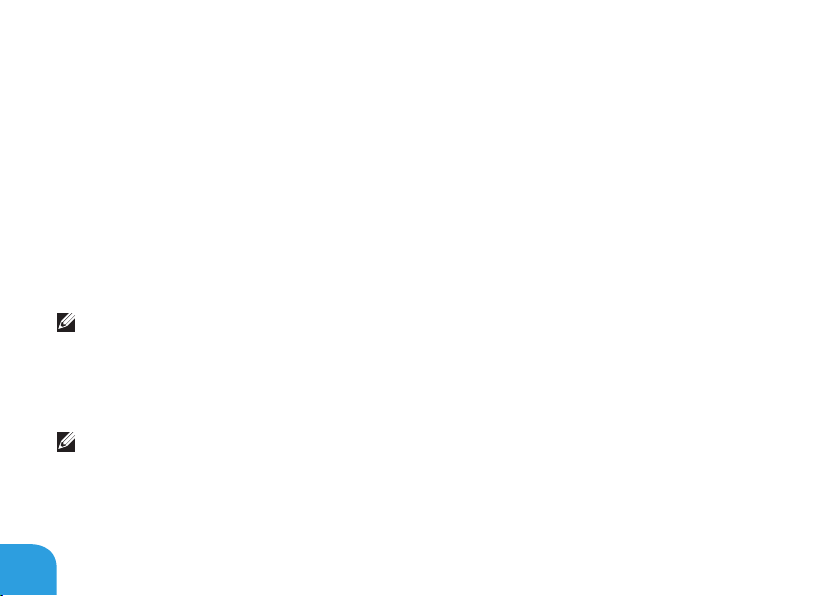
BÖLÜM 5: SORUN GİDERME
Önyükleme Öncesi Sistem Değerlendirmesi başarıyla tamamlanırsa, şu mesaj görünür: “Do
you want to run the remaining memory tests? This will take about
30 minutes or more. Do you want to continue? (Recommended).” (Geri kalan
bellek testlerini çalıştırmak istiyor musunuz? Bu yaklaşık 30 dakika veya daha fazla sürer.
Devam etmek istiyor musunuz? (Önerilir).)
Bellekle ilgili sorunlarla karşılaşıyorsanız, <y> tuşuna basın, aksi takdirde <n> tuşuna basın.
Şu mesaj görünür: “Pre-boot System Assessment complete.” (Önyükleme Öncesi
Sistem Değerlendirmesi tamamlandı.)
Bilgisayarınızı yeniden başlatmak için <o> düğmesine basın.
Alienware® Diagnostics
NOT: Dell Drivers and Utilities özelliğini DELL Karşıdan Yüklemelerim bölümünden
yükleyin (downloadstore.dell.com/media) ve kendi yedekleme medyanızı oluşturun.
Alienware dizüstü bilgisayarınızla ilgili sorun yaşıyorsanız, teknik yardım için Alienware’e
başvurmadan önce Alienware Diagnostics’i çalıştırın. Başlamadan önce bu yordamları
yazdırmanızı öneririz.
NOT: Sistem kurtarma işlemine geçmeden önce tüm verileri yedekleyin.
Dizüstü bilgisayarınızın yapılandırma bilgilerini gözden geçirin ve test etmek istediğiniz
aygıtın sistem setup programında görünüp etkin olduğundan emin olun. Yedekleme diskinden
Alienware Diagnostics’i başlatın.
76
Page 77

BÖLÜM 5: SORUN GİDERME
Alienware Diagnostics’i Başlatma
NOT: Bilgisayarınızda dahili optik sürücü bulunmuyor. Disk içeren işlemler için harici bir
optik sürücü veya herhangi bir harici saklama aygıtı kullanın.
Oluşturduğunuz drivers and utilities yedekleme diskini takın. 1.
Dizüstü bilgisayarınızı kapatıp yeniden başlatın. 2.
Alienware logosu göründüğünde hemen <F12> tuşuna basın.
NOT: Çok beklerseniz ve işletim sistemi logosu görünürse, Microsoft® Windows®
masaüstünü görene dek bekleyin; sonra bilgisayarınızı kapatarak tekrar deneyin.
NOT: Sonraki adımlar, önyükleme sırasını yalnızca bir kez değiştirir. Sonraki başlatmada
sistem kurulumu programında belirtilen aygıtlara göre bilgisayar önyükleme yapar.
Önyükleme aygıt listesi göründüğünde, 3. CD/DVD/CD-RW öğesini vurgulayın ve <Enter>
tuşuna basın.
Beliren menüden 4. Boot from CD-ROM (CD-ROM’dan önyükle) öğesini seçin ve <Enter>
tuşuna basın.
Numaralı listeden 5. Alienware Diagnostics’i seçin. Birden çok sürüm listelenmişse,
bilgisayarınıza uygun sürümü seçin.
Alienware Diagnostics 6. Main Menu (Ana Menü) öğesi göründüğünde çalıştırmak
istediğiniz testi seçin.
NOT: Hata kodlarını ve sorunla ilgili açıklamaları tam olarak görüntülendiği şekilde yazın
ve ekrandaki yönergeleri izleyin.
77
Page 78

BÖLÜM 5: SORUN GİDERME
Tüm testler tamamlandıktan sonra, Alienware Diagnostics 7. Ana Menüsüne dönmek için
test penceresini kapatın.
Yedekleme diskini çıkartın, ardından Alienware Diagnostics’ten çıkmak ve bilgisayarı 8.
kapatmak için Ana Menü penceresini kapatın.
Sık Karşılaşılan Soruların Yanıtları
Sistem
Bilgisayar POST işlemini yapamıyor
POST (Açılış Sırasında Kendi Kendini Sınama), önyükleme işleminin geri kalanını başlatmadan
önce bilgisayarı sınar, gerekli sistem gereksinimlerini karşılayıp karşılamadığını ve tüm
donanımın düzgün şekilde çalışıp çalışmadığını doğrular. Bilgisayar POST işlemini geçerse,
normal şekilde çalışmaya devam eder. Ancak, bilgisayar POST işlemini geçemezse, genel bir
hata olduğunu belirtmek üzere tek bir bip sesi verir ve bir hata mesajı görüntülenir. Yardım için
Alienware Teknik Desteğine başvurun (bkz. “ALIENWARE’E BAŞVURMA“, sayfa 101).
78
Page 79

BÖLÜM 5: SORUN GİDERME
Bilgisayar yanıt vermiyor veya mavi ekran görünüyor
DİKKAT: İşletim sistemini kapatmayı gerçekleştiremiyorsanız verilerinizi
kaybedebilirsiniz.
Klavyenizde bir tuşa bastığınızda veya farenizi hareket ettirdiğinizde yanıt alamıyorsanız, güç
düğmesini bilgisayar kapanana kadar en az 6 saniye basılı tutun, sonra bilgisayarınızı yeniden
başlatın.
NOT: Bilgisayarı yeniden başlattığınızda chkdsk programı çalışabilir. Ekrandaki talimatları
izleyin.
Bir program yanıt vermiyor veya sürekli çöküyor
Programı sonlandırın:
Aynı anda <Ctrl><Shift><Esc> tuşlarına basın. 1.
Uygulamalar2. sekmesini tıklatın ve yanıt vermeyen programı seçin.
Görevi Sonlandır3. öğesini tıklatın.
Yazılımın belgelerine bakın.
Gerekiyorsa programı kaldırın ve sonra yeniden yükleyin.
79
Page 80

BÖLÜM 5: SORUN GİDERME
Bir program daha eski Microsoft® Windows® sürümleri için
tasarlanmış
Program Uyumluluğu Sihirbazını çalıştırın:
Program Uyumluluğu Sihirbazı bir programı eski sürüm Microsoft Windows işletim sistemi
ortamlarına benzer bir ortamda çalışacak şekilde yapılandırır.
Başlat1. → Denetim Masası→ Programlar→ Programlar ve Özellikler→
Windows’un bu sürümü ile daha eski bir program kullan’ı tıklatın.
Karşılama ekranında 2. İleri seçeneğini tıklatın.
Ekrandaki talimatları izleyin.
Diğer yazılım sorunları
Hemen dosyalarınızın yedeğini alın
Sabit sürücüyü veya CD’leri denetlemek için bir virüs tarama programı kullanın
Açık dosya ve programları kaydedip kapatın, sonra Başlat menüsünden bilgisayarınızı
kapatın
80
Page 81

BÖLÜM 5: SORUN GİDERME
Bilgisayarda casus yazılım taraması yapın:
Bilgisayar performansı yavaşsa, sık sık açılan pencere reklamları alıyor veya Internet’e
bağlanma sorunları yaşıyorsanız bilgisayarınıza casus yazılım bulaşmış olabilir. Bilgisayarı
taramak ve casus yazılımları kaldırmak için casus yazılımlara karşı koruma sağlayan bir anti
virüs programı kullanın (programınız yükseltme gerektiriyor olabilir).
PSA Tanılama uygulamasını çalıştırın:
Tüm testler başarılı bir şekilde çalışırsa hata durumu bir yazılım problemiyle ilişkilendirilir.
Sorun giderme bilgileri için yazılım belgelerini kontrol edin veya yazılım üreticisiyle
bağlantı kurun:
Programın bilgisayarınıza kurulu işletim sistemiyle uyumlu olduğundan emin olun.•
Bilgisayarınızın yazılımı çalıştırmak için gerekli minimum donanım gereksinimlerini •
karşıladığından emin olun. Bilgi için yazılımın belgelerine bakın.
Programın kurulduğundan ve uygun şekilde yapılandırıldığından emin olun.•
Aygıt sürücülerinin programla çakışmadığını doğrulayın.•
Gerekiyorsa programı kaldırın ve sonra yeniden yükleyin.•
81
Page 82

BÖLÜM 5: SORUN GİDERME
Sabit Sürücü Sorunları
Bilgisayarı açmadan önce soğumasını bekleyin
Isınmış bir sabit sürücü işletim sisteminin başlatılmasını engelleyebilir. Bilgisayarı açmadan
önce oda sıcaklığına dönmesini bekleyin.
Diski Denetleyi çalıştırın
Başlat1. → Bilgisayar’ı tıklatın.
Yerel Disk C2. ’yi sağ tıklatın.
Özellikler3. → Araçlar→ Şimdi Denetle’yi tıklatın.
Kullanıcı Hesabı Denetimi penceresi belirir, Devam’ı tıklatın.
Ekrandaki talimatları izleyin.
82
Page 83

BÖLÜM 5: SORUN GİDERME
Bellek
Başlatma sırasında algılanan bellek hataları
Bellek modüllerinin doğru yönde ve şekilde takılıp takılmadığını kontrol edin. Uygunsa •
bellek modüllerini çıkarıp yeniden takın (bkz. “Bellek Yükseltme veya Değiştirme”,
sayfa 65).
Çift kanal bellek yapılandırması kullanan bilgisayarlar bellek modüllerinin çift olarak •
takılmasını gerektirir. Yardım gerekiyorsa, Alienware Teknik Desteğine başvurun
(daha fazla bilgi için, bkz. “ALIENWARE’E BAŞVURMA“, sayfa 101).
Ekran boşsa
NOT: Bilgisayarınızın desteklediğinden daha yüksek çözünürlük isteyen bir program
kullanıyorsanız, bilgisayarınıza harici monitör takmanız önerilir.
Bilgisayar güç tasarrufu kipinde olabilir:
Normal çalışmaya dönmek için klavyede bir tuşa veya güç düğmesine basın.
Video görüntüsüne geçin:
Bilgisayarınız harici bir monitöre bağlıysa, <Fn><F1> düğmesine basıp video görüntüsüne
geçin.
83
Page 84

BÖLÜM 5: SORUN GİDERME
Güç
Güç düğmesine bastığınızda bilgisayar açılmıyor
AC adaptör kablosu bir akım regülatörüne veya kesintisiz güç kaynağına bağlıysa, •
akım regülatörünün veya kesintisiz güç kaynağının bir elektrik prizine güvenli şekilde
bağlandığından, açık ve düzgün çalışıyor olduğundan emin olun.
Çalıştığını bildiğiniz radyo veya lamba gibi başka bir aygıtı deneyerek duvar prizinin •
bozuk olmadığından emin olun. Duvar prizi çalışmıyorsa, yardım için bir elektrikçi
çağırın veya yerel elektrik şirketinize başvurun.
Sorun devam ederse, Alienware desteğine başvurun (bkz. “ALIENWARE’E BAŞVURMA“,
sayfa 101).
84
Page 85

CHAPTER 6: SYSTEM RECOVERY
BÖLÜM 6: SİSTEM KURTARMA
Page 86

BÖLÜM 6: SİSTEM KURTARMA
Kurtarma Seçenekleri
Bilgisayarınız aşağıdaki sistem kurtarma seçeneklerini sunar:
İşletim Sistemini Yeniden Yükleme Diski• — İşletim sistemi kurulum medyasını içerir.
Dell DataSafe Local• — Dell DataSafe Local bilgisayarınıza önceden yüklenmiştir
(bkz. “Dell DataSafe Local Backup” sf. 87).
Dell DataSafe Online • — Dell DataSafe Online, çevrimiçi veri yedekleme hizmetidir
(bkz. “Dell DataSafe Online Backup” sf. 89).
Sistem Sürücüleri• — Bilgisayarınız için en son sürücüleri support.dell.com
adresinden yükleyebilirsiniz.
Sistem Uygulamaları• — Bilgisayarınızda önceden yüklü yazılımın bi kısmı yedekleme
CD/DVD’sine sahip değildir. Bu yazılıma şuradan ulaşabilirsiniz: Dell Karşıdan
Yüklemelerim (downloadstore.dell.com/media).
NOT: Dell Karşıdan Yüklemelerim tüm bölgelerde kullanılır olmayabilir.
86
Page 87

BÖLÜM 6: SİSTEM KURTARMA
Dell DataSafe Yerel Yedekleme
Virüs saldırısı, kaza ile önemli dosya ve klasörlerin silinmesi veya sabit sürücü çökmesinden
dolayı veri kaybına uğrarsanız yedekleme ve kurtarma uygulaması olan Dell DataSafe Yerel
Yedekleme uygulaması bilgisayarınızı geri yükleyebilir.
Bu uygulama şunları yapmanıza olanak verir:
Dosya ve klasörleri geri yükleme•
Varolan kişisel dosyalarınızı ve verilerinizi silmeden sabit sürücünüzü bilgisayarınızı ilk •
aldığınız günkü durumuna geri yükleme
Yedekleme işlemleri programlamak için:
Görev çubuğundan Dell DataSafe Yerel Yedekleme simgesini 1. çift tıklatın.
Bilgisayarınızdaki tüm verileri otomatik olarak yedeklemek ve yedekleme işlemleri 2.
programlamak için Full System Backup (Tam Sistem Yedeği) öğesini seçin.
87
Page 88

BÖLÜM 6: SİSTEM KURTARMA
Verileri geri yüklemek için:
Bilgisayarınızı kapatın.1.
Bilgisayarınıza bağlı tüm aygıtların bağlantısını çıkarın (örneğin, USB sürücü, 2.
yazıcı, vb.), ayrıca son eklediğiniz dahili donanımları da çıkarın.
NOT: Monitörün, klavyenin, farenin ve güç kablosunun bağlantısını çıkarmayın.
Bilgisayarınızı açın.3.
Alienware logosu göründüğünde, <F8> tuşuna birkaç defa basıp 4. Advanced Boot
Options (Gelişmiş Önyükleme Seçenekleri) penceresine erişin.
NOT: Çok uzun süre beklerseniz ve işletim sistemi logosu görünürse, Microsoft® Windows®
masaüstünü görünceye kadar beklemeye devam edin; sonra, bilgisayarınızı kapatın ve
tekrar deneyin.
Repair Your Computer5. (Bilgisayarınızı Onarın) seçeneğini belirleyin.
Dell6. Factory Image Recovery and DataSafe Options (Dell Fabrika İmajı Kurtarma ve
DataSafe Seçenekleri) seçeneğini belirleyin ekrandaki yönergeleri izleyin.
NOT: Geri yükleme işlemi, geri yüklenecek verilerin boyutuna bağlı olarak bir saat veya
daha fazla sürebilir.
NOT: Dell DataSafe Yerel Yedeklemesi ile ilgili daha fazla bilgi için support.dell.com
adresinde 353560 numaralı bilgi bankası makalesine bakın.
88
Page 89

BÖLÜM 6: SİSTEM KURTARMA
Dell DataSafe Çevrimiçi Yedekleme
NOT: Dell DataSafe Çevrimiçi Yedekleme tüm bölgelerde kullanılmıyor olabilir.
NOT: Yüksek karşıya/karşıdan yükleme hızları için genişbant bağlantısı tavsiye edilir.
Dell DataSafe Online, verilerinizi ve diğer önemli dosyaları hırsızlık, yangın veya doğal afetler
gibi felaketlerden koruyan otomatik bir yedekleme ve kurtarma servisidir. Parola korumalı bir
hesap ile bilgisayarınızdaki bu servise ulaşabilirsiniz.
Daha fazla bilgi için bkz. delldatasafe.com.
Yedekleme işlemleri programlamak için:
Görev çubuğunda bulunan Dell DataSafe Online simgesini 1. çift tıklatın.
Ekranda beliren talimatları uygulayın. 2.
89
Page 90

BÖLÜM 6: SİSTEM KURTARMA
90
Page 91

CHAPTER 7: BASIC SPECIFICATIONS
BÖLÜM 7: TEMEL ÖZELLİKLER
Page 92

BÖLÜM 7: TEMEL ÖZELLİKLER
Bu bölümde bilgisayrınızın temel özellikleri verilmektedir. Daha ayrıntılı ıteknik özellikler için
support.dell.com/manuals adresindeki Kapsamlı Özellikler’e bakın.
Bilgisayar Modeli
Alienware M11x
Boyutlar
Yükseklik (Ön ve Arka) 32,7 mm (1,29 inç)
Genişlik 285,7 mm (11,25 inç)
Derinlik 233,3 mm (9,19 inç)
Ağırlık (8 hücreli pille birlikte)
(başlangıç ağırlık)
İşlemci ve Sistem Yonga Kümesi
İşlemci Intel Pentium™ Dual Core
1,99 kg (4,39 lb)
NOT: Dizüstü bilgisayarınızın ağırlığı sipariş edilen
yapılandırmaya ve üretim çeşitliliğine göre değişir.
Intel® Core™ 2 Duo
92
Page 93

BÖLÜM 7: TEMEL ÖZELLİKLER
İşlemci ve Sistem Yonga Kümesi
Sistem yonga kümesi Intel GS45
Bellek
Konektörler iki idahili DDR3 SODIMM yuvası
Kapasiteler 1 GB, 2 GB ve 4 GB
Bellek türü 1066 MHz (çift kanal yapılandırma)
Bellek yapılandırmaları
mümkün
Bağlantı Noktaları ve Konektörler
IEEE 1394 A bir adet 4 pinli seri konektör
Ağ adaptörü bir adet RJ45 konektörü 10/100 Mbps
USB Üç adet 4-iğneli USB 2.0-uyumlu konektör, bir adet
VGA bir adet 15 delikli konektör
2 GB, 4 GB ve 8 GB
USB Powershare konektör dahil
93
Page 94

BÖLÜM 7: TEMEL ÖZELLİKLER
Bağlantı Noktaları ve Konektörler
HDMI bir adet 19 pinli konektör
DisplayPort bir adet 20 pinli konektör
Ses bir adet mikrofon konektörü,
iki adet stereo kulaklık hoparlör konektörü
3’ü bir arada Medya Kartı
bir adet combo konektör
Okuyucu
SIM kart bir adet SIM kart yuvası
AC Adaptörü
İpucu 65 W
Çıkış akımı 3,34 A
Nominal çıkış voltajı 19,5 VDC
İletişim
Ağ adaptörü Sistem kartında 10/100 Mbps Ethernet LAN
Kablosuz WLAN Mini-Card (yarım Mini-Card yuvası)•
WWAN Mini-Card (full Mini-Card slot) (optional)•
94
integrated Bluetooth•
®
module (optional)
Page 95

BÖLÜM 7: TEMEL ÖZELLİKLER
Sürücüler/Kartlar Desteklenir
Sabit disk 2,5 inç SATA sabit disk
Medya Kartı Okuyucu türleri
Reader types
Video kartları Intel Graphics Media Accelerator 4500MHD •
Ekran
Tür (WLED) 11,6 inç HD+ (1366 x 768) TrueLife
Klavye (Arkadan Aydınlatmalı)
Düzenler ABD ve Kanada; Avrupa; Japonya
Kamera
Piksel 1,3 megapiksel
Secure Digital (SD) bellek kartı•
Multi Media Card (MMC)•
Memory Stick PRO•
(Sistem kartında tümleşik)
Nvidia GeForce GT 335M (Ayrık)•
95
Page 96

BÖLÜM 7: TEMEL ÖZELLİKLER
Pil
Tip ve boyutlar
8 hücreli “akıllı” lityum iyon (63 Whr)
Derinlik 109,4 mm (4,31 inç)
Yükseklik 11,2 mm (0,44 inç)
Genişlik 173 mm (6,81 inç)
Ağırlık 0,43 kg (0,94 lb)
Voltaj 14,8 V
Çalışma süresi Pil çalışma süresi çalışma şartlarına göre değişir ve
yoğun şekilde kullanımda önemli ölçüde azaltılabilir.
Pil ömrü (yaklaşık) 300 deşarj/şarj döngüsü
Sıcaklık aralığı
Çalıştırma 0° - 50°C (32° - 122°F)
Depolama –20° - 60°C (–4° - 140°F)
Düğme pil CR-2032
96
Page 97

APPENDIX
EK
Page 98

EK
GENEL VE ELEKTRİKLE İLGİLİ GÜVENLİK
TEDBİRLERİ
Bilgisayar Kurulumu
Bilgisayarınızı çalıştırmadan önce ürünün üzerinde ve belgelerde bulunan tüm •
yönergeleri okuyun.
Tüm güvenlik ve kullanım yönergelerini koruyun.•
Bu ürünü asla su veya ısı kaynaklarının yakınlarında kullanmayın.•
Bilgisayarı yalnızca sabit bir yüzeye yerleştirerek kullanın.•
Bilgisayarı yalnızca güç kaynağı etiketinde belirtilen türde güç kaynağıyla çalıştırın.•
Bilgisayar kasasındaki havalandırma deliklerin üzerini örtmeyin veya fanların •
çalışmasını engellemeyin. Bunlar yeterli düzeyde havalandırma için gereklidir.
Havalandırma deliklerine hiçbir şekilde herhangi bir nesne sokmayın.•
Bilgisayarınızı kullanırken düzgün şekilde topraklandığından emin olun.•
Bigisayarınızı yeterli topraklaması olmayan bir elektrik prizine bağlamayın.•
Bilgisayarınızla birlikte uzatma kablo kullanacaksanız, bilgisayarda belirtilen amper •
değerinin uzatma kablonun maksimum amper değerini aşmadığından emin olun.
98
Page 99

EK
Bilgisayarın Kullanımı
Güç kablosunu ve diğer tüm kabloları üzerine basılmayacak yerlerden geçirin. Güç •
kablosunun üzerine hiçbir şey koymayın.
Bilgisayarınızıın üzerine veya içine herhangi bir sıvı dökülmemesine dikkat edin. •
Elektrik çarpması gibi bir durumun yaşanmaması için bilgisayarı taşımadan önce •
elektrik, modem ve diğer tüm kabloları elektrik prizinden çıkarın.
Statik Elektrik Boşalması (ESD) Uyarısı
Tedbirlere uyulmadığı takdirde Statik Elektrik Boşalması (ESD) makinenin iç bileşenlerine
zarar verebilir. ESD’ye statik elektrik neden olur ve genellikle kalıcı bir hasar oluşur.
Bilgisayar teknisyenleri ESD’nin meydana getirdiği zararları önlemek için kendilerini bilgisayarın
kasasına topraklayan özel bir bilek kayışı takarlar. Aşağıdakileri uygulayarak ESD hasarlarının
oluşma olasılığını azaltabilirsiniz:
Bilgisayarınızın gücünü kapatın ve çalışmaya başlamadan önce birkaç dakika bekleyin. •
Bilgisayar kasasına dokunarak kendinizi topraklayın. •
Kasa içindeki parçaları değiştirirken, özellikle bir halı üzerindeyseniz veya düşük ısılı ya •
da düşük nem içeren ortamlardaysanız, etrafta yürümeyin.
Yalnızca değiştirilmesi gereken parçalara dokunun. •
99
Page 100

EK
Herhangi bir sebepten dolayı çevre birim kartlarını çıkarmanız gerekiyorsa, bunları •
bilgisayar kasasının çıkarılan kısmının üzerine koyun. Kartın altında bulunan ve sistem
kartına takılan kenar konektörlerine dokunmayın.
Genel Güvenlik Tedbirleri
Mekanik Darbeler: Bilgisayarınızı sert mekanik darbelere asla maruz bırakmayın. •
Dikkatsizce kullanmak bilgisayara zarar verebilir. Mekanik Darbeler garanti kapsamı
dışındadır.
Elektrik Çarpması: Bilgisayrınızın içini açmadığınız sürece endişelenecek bir durum •
yoktur. Bilgisayarınız güç kaynağındaki pek çok anormal duruma karşı korumalıdır.
Ne Zaman Alienware’e Başvurmanız Gerekiyor?
Pil, güç kablosu veya konektör zarar görmüşse. •
Bilgisayarınızın içine herhangi bir sıvı dökülmüşse. •
Bilgisayarınız bir yerden düşmüşse veya kasası zarar görmüşse. •
Çalış• tırma yönergelerine uyulmasına rağmen bilgisayar normal şekilde çalışmıyorsa.
Yedek Parçalar veya Aksesuarlar
Yalnızca Alienware’in önerdiği yedek parça ve aksesuarlar kullanılmalıdır.
100
